Page 1
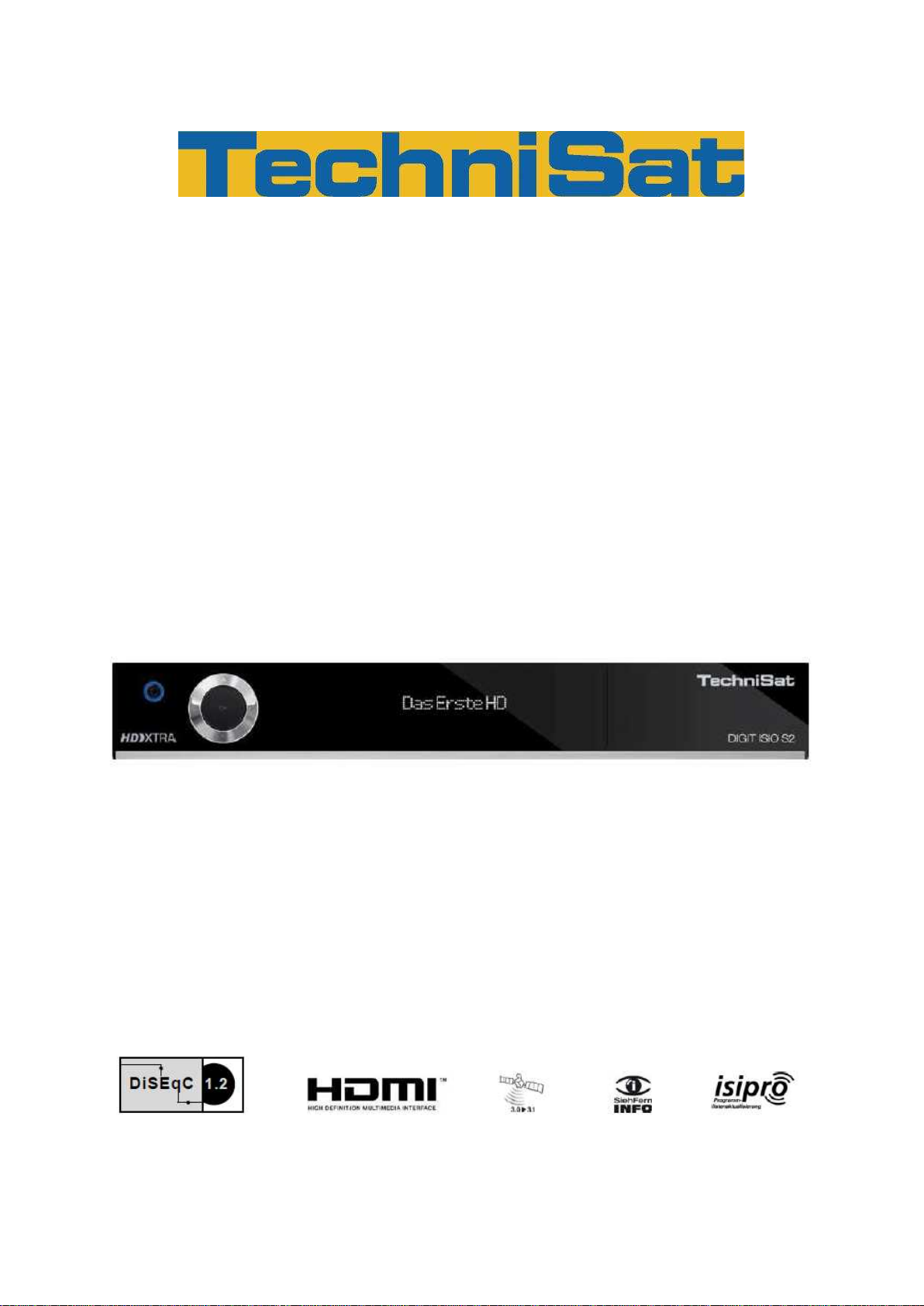
Digit ISIO S2
Digitální satelitní Twin–HD přijímač s
přístupem k internetu
Se čtečkou karet CONAX a jedním rozhraním PCMCI
pro zasunutí modulu CI nebo CI+,
včetně funkce nahrávání přes rozhraní USB.
Pro příjem volných a zakódovaných
(např. VIAACCESS, CONAX, IRDETO atd.)
satelitních programů HD.
Page 2

2 Vyobrazení
Časovač vypnutí
Zvuk Zap / Vyp Kód dálkového ovládání
Numerická tlačítka
Záznam Provoz TV / Radio
Stop/ DVR 0 / AV Volba zdroje
Přetáčení vzad Přetáčení vpřed
Tlačítka šipek
Zap / Standby
Pauza / Přehrávání
SFI WWW
O stránku nahoru O stránku dolu
Zpět Info
OK
Opční volba
Program +/- Hlasitost +/-
Volba funkce
Funkční tlačítka
Menu
Časovač Kanál audia
Videotext PiP
Zastavení obrazu / HDMI
Jogshuttle
Zoom / Formát
2
Page 3
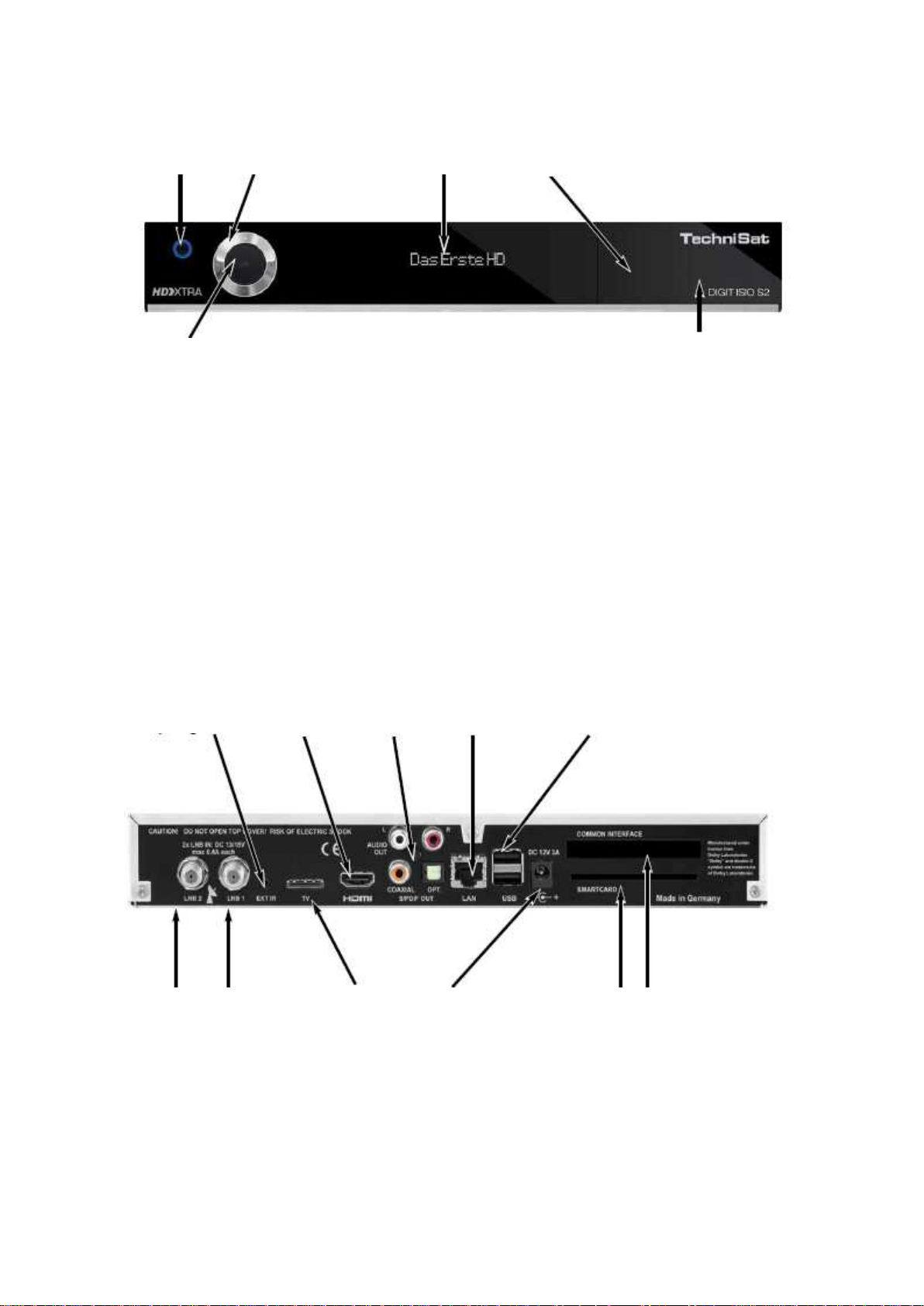
Zap / Standby Tlačítka šipek Displej Zásuvka
USB
OK Čtečka karet
Vložení modulu CI / CI+
> Dbejte návodu výrobce modulu CI / CI+ a karty.
> Vložte potřebnou kartu Smart do odpovídajícího modulu CI.
> Zasuňte nyní opatrně modul CI do štěrbiny.
SD- / MMC-
Externí IR HDMI Audiovýstupy Zásuvka Zásuvky
přijímač výstup analog /digital sítě USB
Vstup Vstup Zásuvka Zásuvka Smartkarta Šachta CI
LNB 1 LNB 2 Mini_SCART napájení
3
Page 4
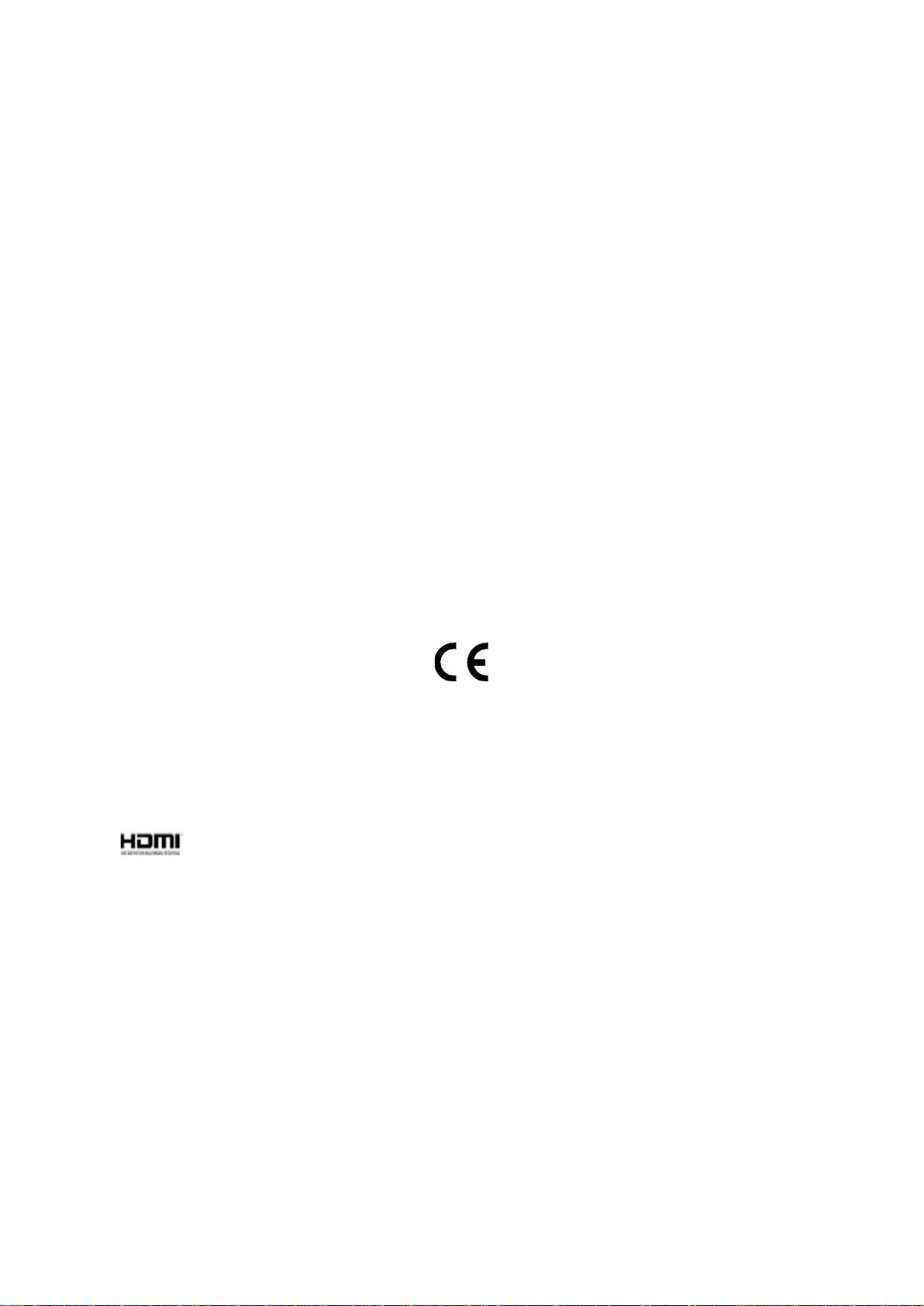
Vážená zákaznice, vážený zákazníku,
Srdečně Vám blahopřejeme, že jste se rozhodli pro satelitní digitální přijímač Digit ISIO S2.
Předkládaný návod k použití Vám má pomoci optimálně využívat rozsáhlé funkce Vašeho nového digitálního
přijímače. Pokyny k obsluze jsme vytvořili co možná nejsrozumitelněji, jejich rozsah jsme udrželi tak nízký, jak jen
bylo nutno.
Funkční rozsah Vašeho přístroje se bude neustále rozšiřovat díky aktualizacím jeho software. Takto se mohou
případně objevit nové postupy obsluhy přístroje, které v tomto návodu nejsou vysvětleny, respektive se může
obsluha již stávajících funkcí změnit. Z tohoto důvodu by jste měli, čas od času, navštívit domovskou stránku
TechniSatu, abyste si stáhli v současné době aktuální návod k použití.
Přejeme Vám mnoho radosti s Vaším Technisat Digit ISIO S2!
Váš
TechniSat Team
HDMI, HDMI-logo a High Definition Multimedia Interface jsou známky, nebo zapsané známky
HDMI Licensing LLC.
Tento výrobek obsahuje autorským právem chráněné technologie, které jsou chráněny U.S. patenty a jinými
právy na ochranu duševního vlastnictví společnosti Rovi Corporation.
Reverse-Engineering a disassembování jsou zakázány.
This item incorporates copy protection technology that is protected by U.S. patents and other intellectual
property rights of Rovi Corporation. Reverse engineering and disassembly are prohibited.
4
Page 5
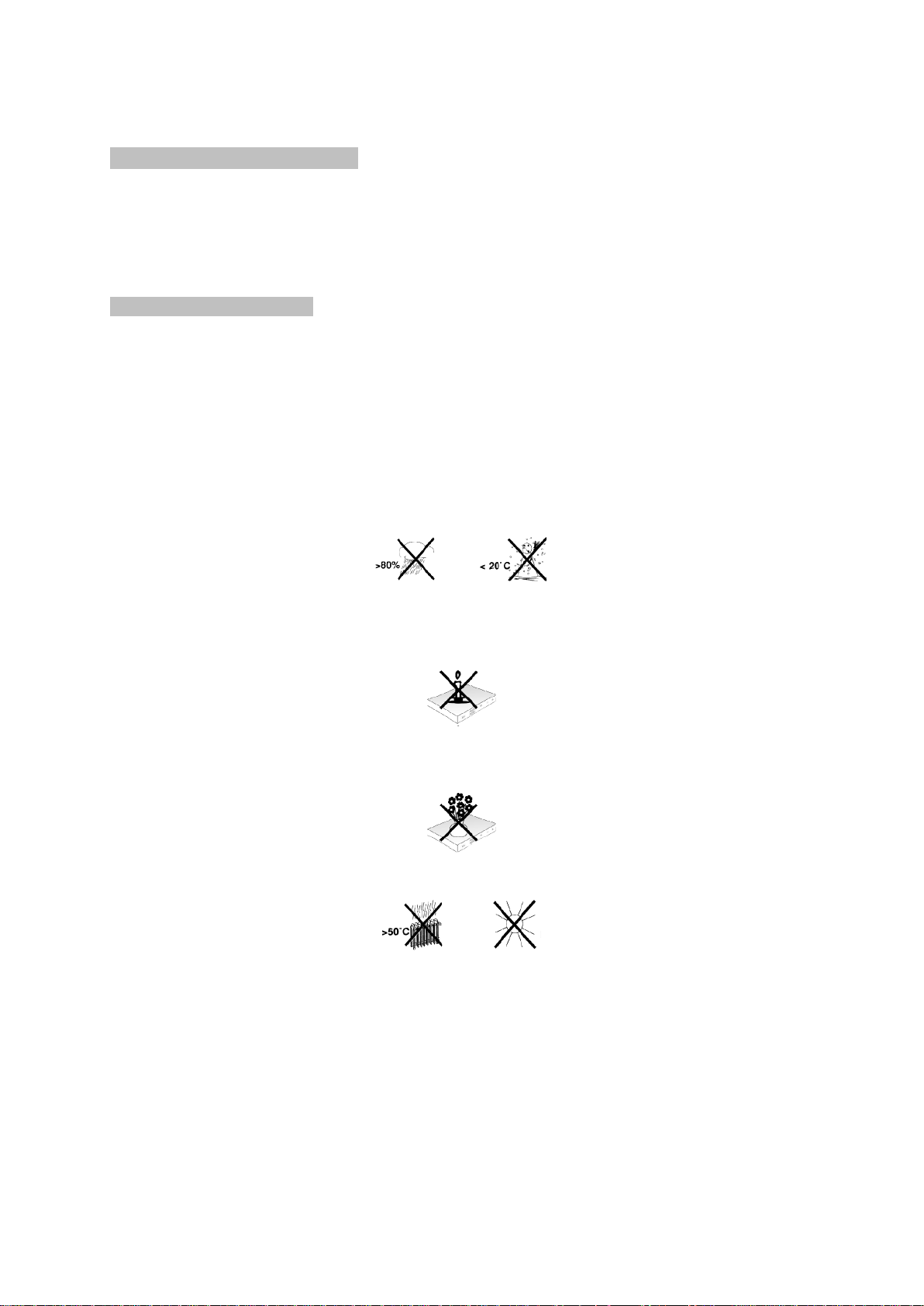
3 Prosíme přečíst jako první
Předtím než přístroj připojíte a uvedete do provozu, překontrolujte napřed dodávku na úplnost a seznamte se
s bezpečnostními pokyny.
Dodávka obsahuje:
1 digitální přijímač, 1 dálkové ovládání, 1 Zkrácený návod k obsluze, 1 CD-ROM
2 baterie (mikročlánky), 1 síťový napáječ s kabelem.
3.1 Bezpečnostní pokyny
Pro vaši ochranu byste si měli pečlivě pročíst bezpečnostní opatření, předtím než Váš nový přístroj uvedete do
provozu.
Výrobce nepřebírá žádnou odpovědnost za škody, které vzniknou nepřiměřeným zacházením a nedodržením
bezpečnostních opatření.
U elektrických zařízení se mohou vyskytnout, jeho funkcí podmíněné svodové proudy. Tyto jsou, i když
mohou být pociťovány jako lehké brnění, přípustné a nejsou nebezpečné.
Aby se zamezilo těmto svodovým proudům, musí se nová instalace, nebo propojování ze sítě napájených
přístrojů (přijímač, televizor atd.) provádět každém případě v bezproudém stavu tzn. všechny přístroje
musí být odpojeny od elektrické sítě.
Přístroj smí být provozován pouze v mírném klimatickém pásmu.
Aby se zajistil dostatečný průchod vzduchu, postavte přístroj na rovnou hladkou podložku a nepokládejte
žádné předměty na víko přístroje. Zde se nachází větrací štěrbiny, kterými uniká teplo z vnitřku přístroje.
Nestavte na přístroj žádné hořící předměty, např. hořící svíčky.
Nevystavujte přístroj kapající, nebo stříkající vodě a nepokládejte na něj kapalinou naplněné předměty,
např. vázy. Jestliže do přístroje vnikla voda, okamžitě vytáhněte zástrčku sítě a uvědomte servis.
Neprovozovat v blízkosti přístroje žádné tepelné zdroje, které by jej dodatečně oteplovaly.
Nezasouvat žádné předměty do větracích štěrbin.
5
Page 6
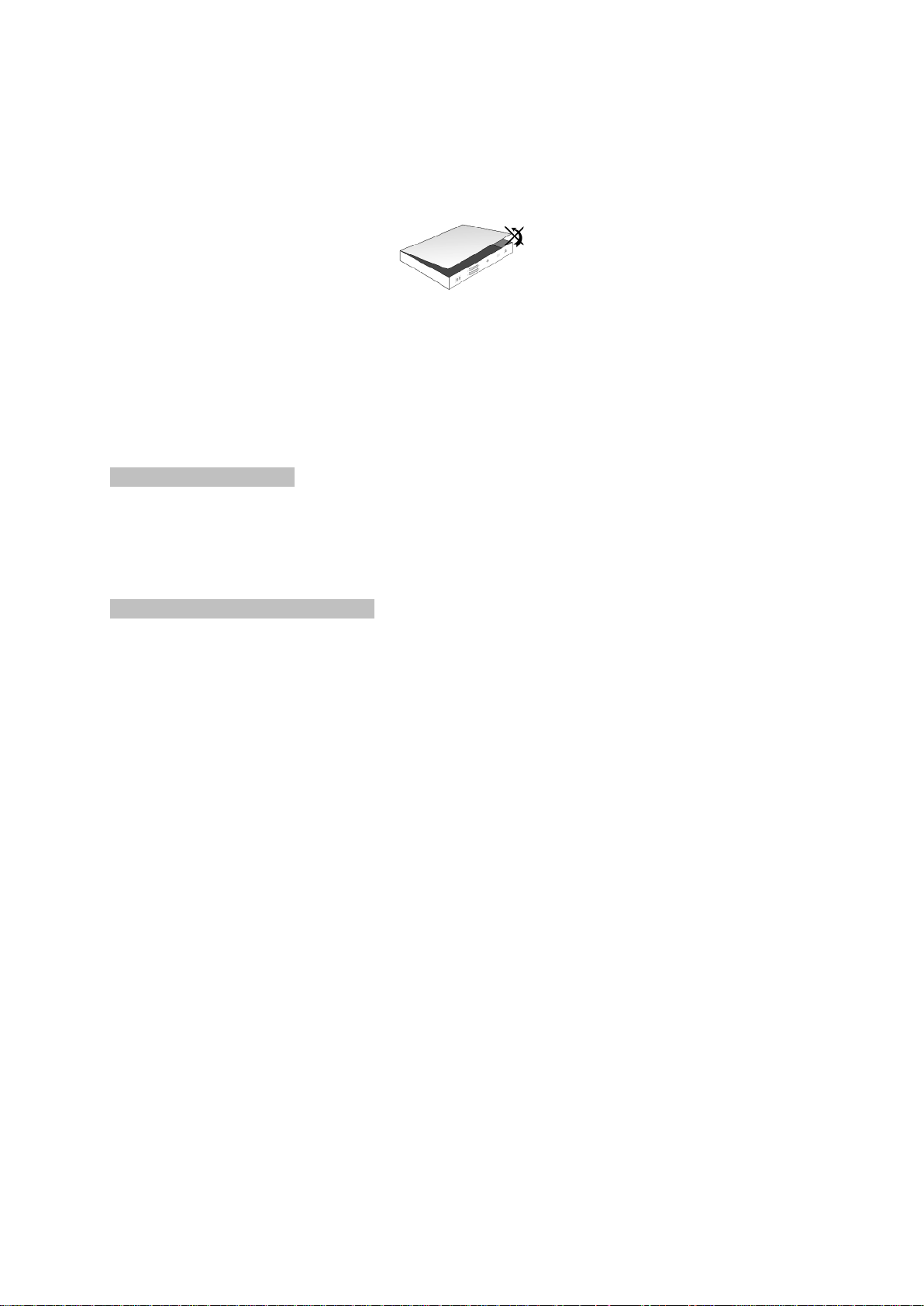
Nikdy přístroj neotevírejte. Hrozí nebezpečí úrazu elektrickým proudem.
Eventuelní nutný zásah by měl být prováděn pouze vyškolenými osobami.
V následujících případech byste měli přístroj odpojit od sítě a požádat o pomoc odborníka:
síťový kabel, nebo síťová zástrčka jsou poškozeny
přístroj byl vystaven vlhkosti, nebo do něj vnikla kapalina
při podstatných poruchách funkčnosti
při závažných vnějších poškozeních
3.2 Provozní přestávky
Během bouřky, nebo při delších provozních přestávkách (např. dovolená) by se měl přístroj odpojit od sítě a
vytáhnout kabel od antény.
Dříve než odpojíte přístroj od sítě, měli byste jej napřed přepnout do stavu Standby a vyčkat, až se na displeji
zobrazí aktuální čas, případně se rozsvítí červená dioda LED.
3.3 Důležité poznámky k obsluze
Použitím tzv. „On Screen Display“ (překrývání na obrazovce) se zjednodušilo ovládání Vašeho digitálního
přijímače a počet tlačítek dálkového ovládání se zmenšil.
Všechny funkce jsou vyobrazeny na obrazovce a mohou být ovládány pouze několika tlačítky.
Související funkce jsou zahrnuty v „MENU“. Zvolená funkce je zvýrazněna.
Spodní řada menu představuje, jako barevné proužky, „funkční tlačítka“ červené, žluté, zelené a modré. Tyto
barevné proužky představují v jednotlivých menu rozličné funkce, které vyvoláte stiskem, odpovídajícím
způsobem zbarveného, tlačítka na dálkovém ovládání („multifunkční tlačítka“). Tato „funkční tlačítka“ jsou ve
funkci pouze tehdy, nachází-li se v odpovídajícím políčku jejich zkrácené označení (popis).
Popis tlačítek a pojmy, které se v OSD menu vyskytují jsou v tomto návodu vytištěny tučně.
Nápověda: Pokud je k dispozici, tak může být v menu zobrazena a posléze vypnuta stisknutím modrého
funkčního tlačítka.
6
Page 7
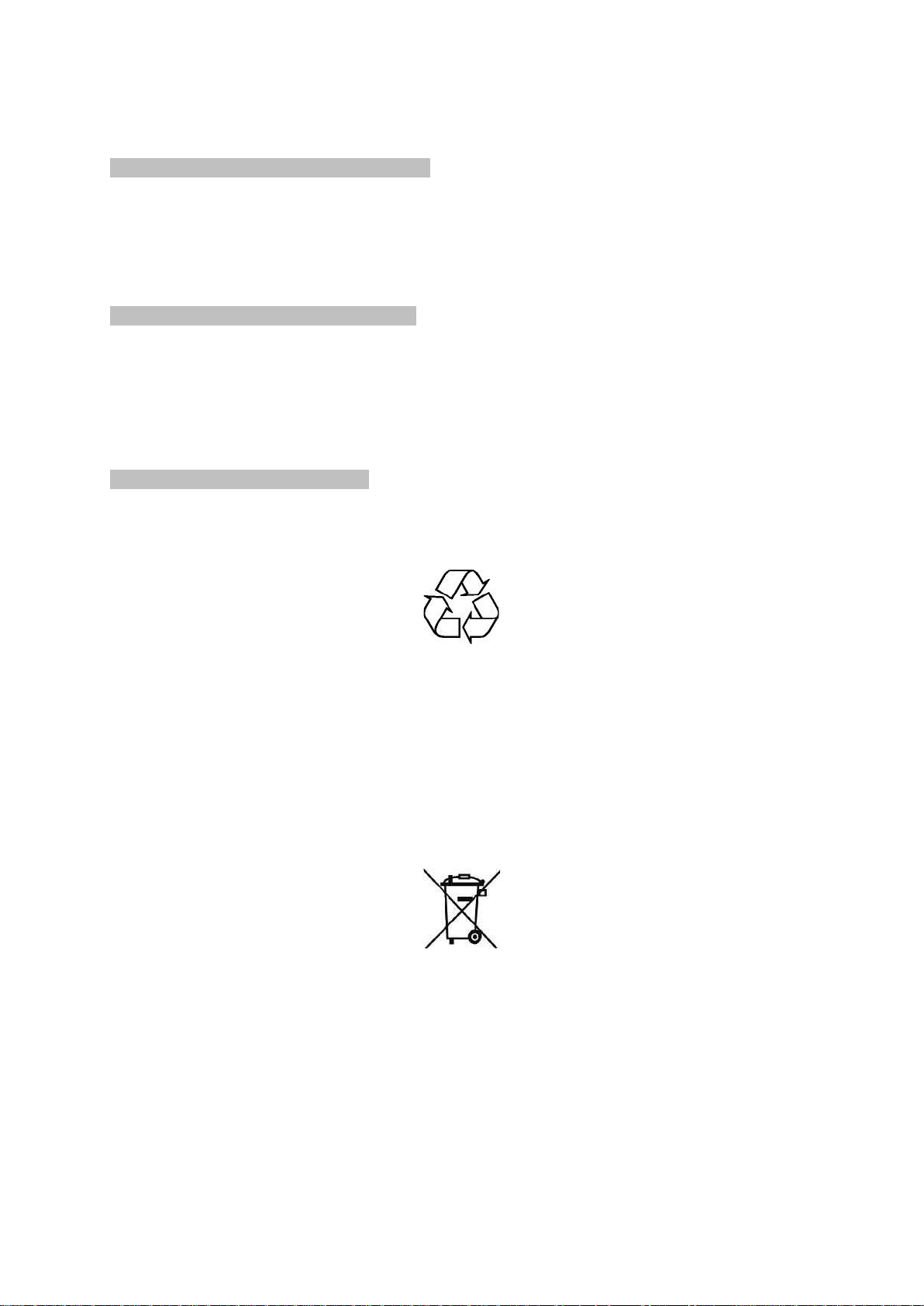
3.4 Důležitý pokyn ohledně ochrany dat
Doporučujeme Vám odstranit před předáním přijímače do opravy Vašemu prodejci všechna datová média
respektive datové nosiče.
Obnova dat není součástí provedení opravy ani údržbových prací. TechniSat nepřebírá žádnou záruku za ztrátu,
nebo poškození dat během opravy.
3.5 Dálkové ovládání – výměna baterií
Otevřete víko prostoru pro baterie na zadní straně dálkového ovládání lehkým stlačením na označeném
místě a odsuňte víčko ve směru šipky.
Vložte dodané baterie při respektování jejich polarity (viditelné označení v prostoru pro baterie).
Prostor pro baterie uzavřete.
3.6 Pokyn k ekologické likvidaci
Balení Vašeho přístroje sestává výlučně z recyklovatelných materiálů. Prosím odstraňte tyto, vytříděné
odpovídajícím způsobem, do systému tříděného odpadu.
Tento výrobek nesmí být po ukončení své životnosti odstraněn do odpadu z domácností, nýbrž musí být předán
do sběrného místa pro recyklaci elektrických a elektronických přístrojů.
Na toto upozorňuje symbol zobrazený na přístroji, v návodu k použití a na balení.
Suroviny jsou, odpovídaje jejich označení, znova zhodnotitelné.
Dbejte na to, že vybité baterie a elektronický šrot nesmí skončit v domácím odpadu, nýbrž musí být likvidovány
náležitým způsobem (zpětný odběr u prodejce, nebezpečný odpad).
7
Page 8

4 Připojení DVB přijímače
a. Připojení sítě (napájení)
b. Připojení LNB ke vstupu LNB 1 přijímače DVB.
(Prosím, dbejte toho, že při provozu s jedním anténním signálem musí být jednotka LNB
bezpodmínečně propojena se vstupem LNB 1.)
c. Připojení jednotky LNB ke vstupu LNB 2 přijímače DVB.
d. HDMI propojení DVB přijímače s televizorem.
e. Propojení audiovýstupů s HIFI / surround zařízením.
f. Připojení přijímače DVB k počítačové síti / internetu.
s
8
Page 9
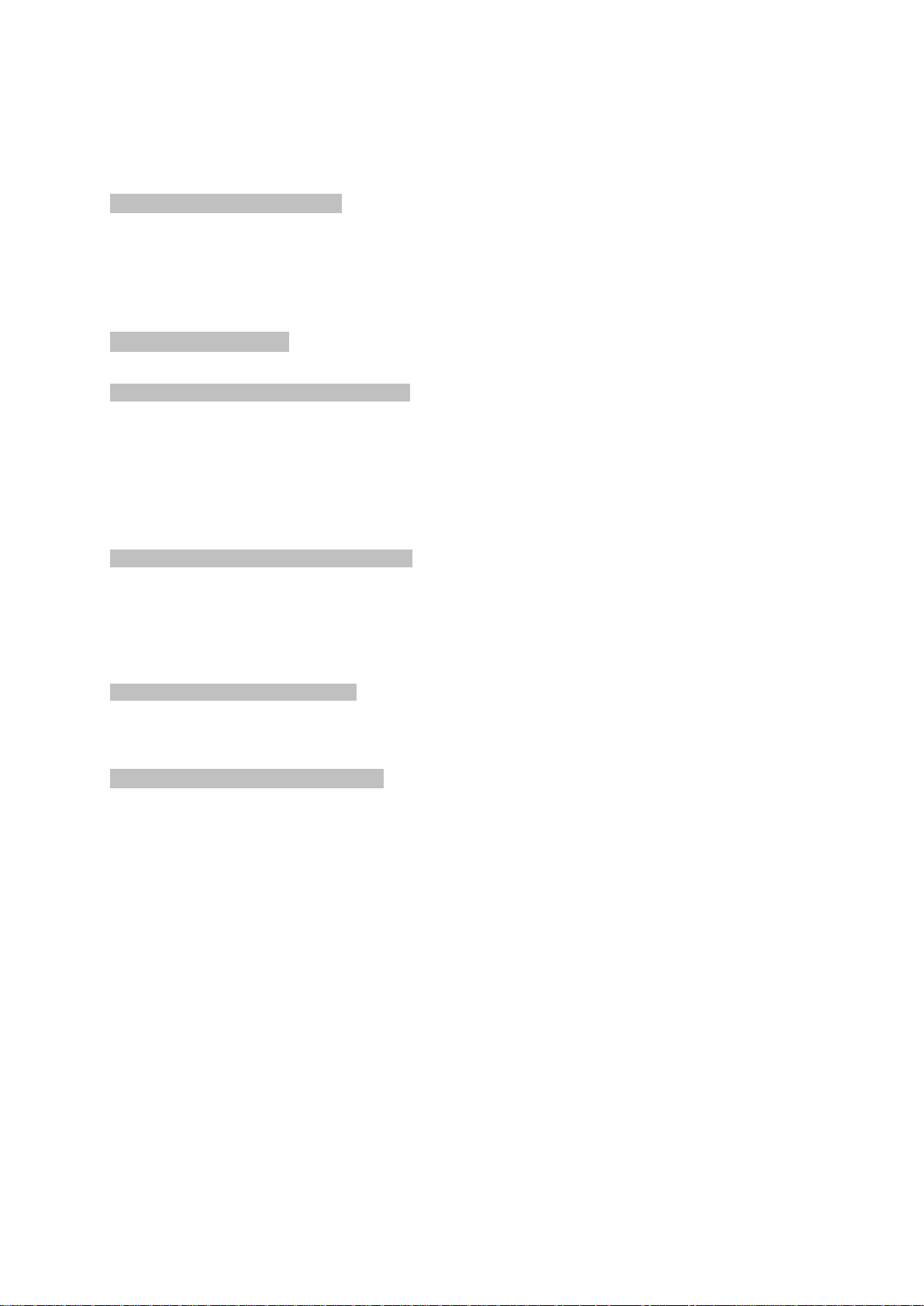
Následující odkazy a b c atd. se vztahují k vyobrazení na stránce 8.
4.1 Připojení napájení ze sítě
Digitální přijímač může být k elektrické síti připojen teprve poté, co je přístroj kompletně propojen se všemi
příslušnými zařízeními. Tímto se vyloučí poškození přijímače, případně jiného zařízení..
a Potom co jste provedli všechna propojení dle následujících bodů, připojte přijímač pomocí přiloženého
napáječe na zásuvkou 230 V/50-60 Hz
4.2 Venkovní jednotka
4.2.1 Provoz se dvěma anténními signály
Abyste využili plný rozsah funkcí digitálního přijímače, měli byste přijímač provozovat se dvěma oddělenými
anténními signály / anténními svody, které jsou identicky obsazeny.
b, c Propojte vstupy LNB 1 a 2 digitálního přijímače vhodným koaxiálním kabelem se svou venkovní
jednotkou.
Respektujte přitom též bod 7.6 (Nastavení antény).
4.2.2 Provoz s jedním anténním signálem
Ve výjimečných případech můžete přijímač také provozovat s jedním anténním signálem. Potom máte ovšem
k dispozici funkce záznamu a PiP pouze v omezeném rozsahu. (viz bod 7.6.3)
b Propojte vstup LNB 1 digitálního přijímače vhodným koaxiálním kabelem se svou venkovní jednotkou.
4.2.3 Provoz s otočným zařízením
b Propojte při provozu s otočným zařízením motor DiSEqC (Level 1.2) se vstupem LNB 1 .
4.3 Připojení televizního přijímače
d Propojte přijímač (výstup HDMI) a televizor (vstup HDMI) pomocí HDMI kabelu.
Je-li televizor odpovídajícím způsobem vybaven, přepne se automaticky se zapnutím digitálního
přijímače na vstup HDMI.
Alternativně:
Propojte přijímač (zásuvka mini SCART) a televizor (zásuvka SCART) pomocí mini SCART adaptéru
(např. Artnr. 0000/3602) a kabelu SCART.
Je-li televizor odpovídajícím způsobem vybaven, přepne se automaticky se zapnutím digitálního
přijímače na vstup AV a tím na provoz ze satelitu. Případně je nutno druh signálu na televizoru dostavit
ručně, viz bod 7.3.6.
9
Page 10
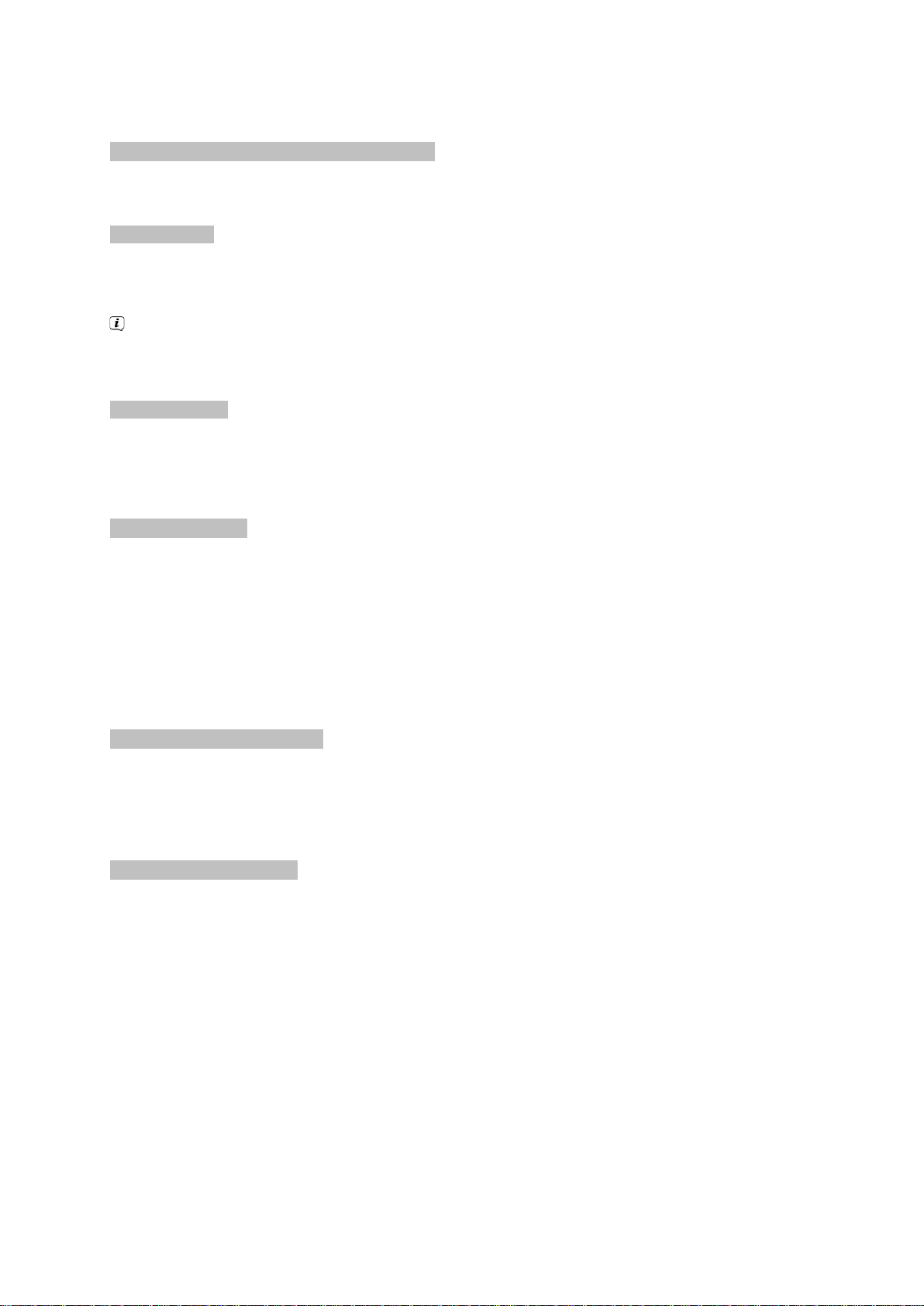
4.4 Připojení zesilovače HI-FI / Surround
Abyste dosáhli nejvyšší možné kvality zvuku, můžete k digitálnímu přijímači připojit Hifi / Surround zesilovač.
4.4.1 Digitálně
e Pokud má Váš zesilovač odpovídající elektrický, nebo optický vstup, propojte zásuvku
AUDIO OUT DIGITAL elektricky nebo opticky s elektrickým, případně optickým vstupem Vašeho
zesilovače.
K dispozici jsou, závisle na tom, kterém vysílači, vzorkovací frekvence 32, 44,1 a 48 kHz. Rovněž tak je na
tomto výstupu, pokud je vysílán, signál Dolby Digital.
4.4.2 Analogově
f Propojte zásuvky Cinch Audio R a Audio L digitálního přijímače vhodným kabelem se vstupem Vašeho
zesilovače.
(např. CD, nebo AUX; pozor, vstup PHONE není vhodný!)
4.5 Zásuvka USB
USB zásuvka slouží k provedení aktualizace provozního software, jakož i k přenosu dat. Kromě toho můžete přes
ní přistupovat, pomocí funkcí přehrávání filmů, hudby a obrázků (body 8.19, 8.20 resp. 8.21), k souborům MPEG-,
MP3-, případně JPG na paměťovém mediu USB.
Do zásuvky USB můžete také zasunout WLAN-Adaptér, např. Techni-Sat USB-WLAN Adapter (Artnr.
0000/3633), nebo Techni-Sat ISIO USB-WLAN Adapter (Artnr. 0002/3633), a tím připojit přijímač ke stávající síti
WLAN. Respektujte přitom také bod 7.5.2 Nastavení WLAN.
Je možné i použití adaptéru Bluetooth např.přijímače Bluetooth-Audio, pro připojení k přijímači.
4.6 Čtečka karet SD / MMC
Čtečka karet SD slouží k provedení aktualizace provozního software, jakož i k přenosu dat (souborů záznamů
DVR, obrázků, hudby a videa) na pevný disk, případně z něj. Kromě toho můžete, pomocí funkcí přehrávání
filmů, hudby a obrázků (body 8.18, 8.19 resp. 8.20), k odpovídajícím souborům karty SD / MMC (viz Technické
podmínky bod 23).
4.7 Zásuvka sítě (RJ45)
f Přes zásuvku sítě můžete přístroj připojit k Vaší stávající počítačové síti. Tím můžete využívat funkce
internetu a watchmi jakož i Hbb TV aplikace distributorů programů.
¨
Respektujte přitom bod 7.5 Nastavení sítě.
10
Page 11
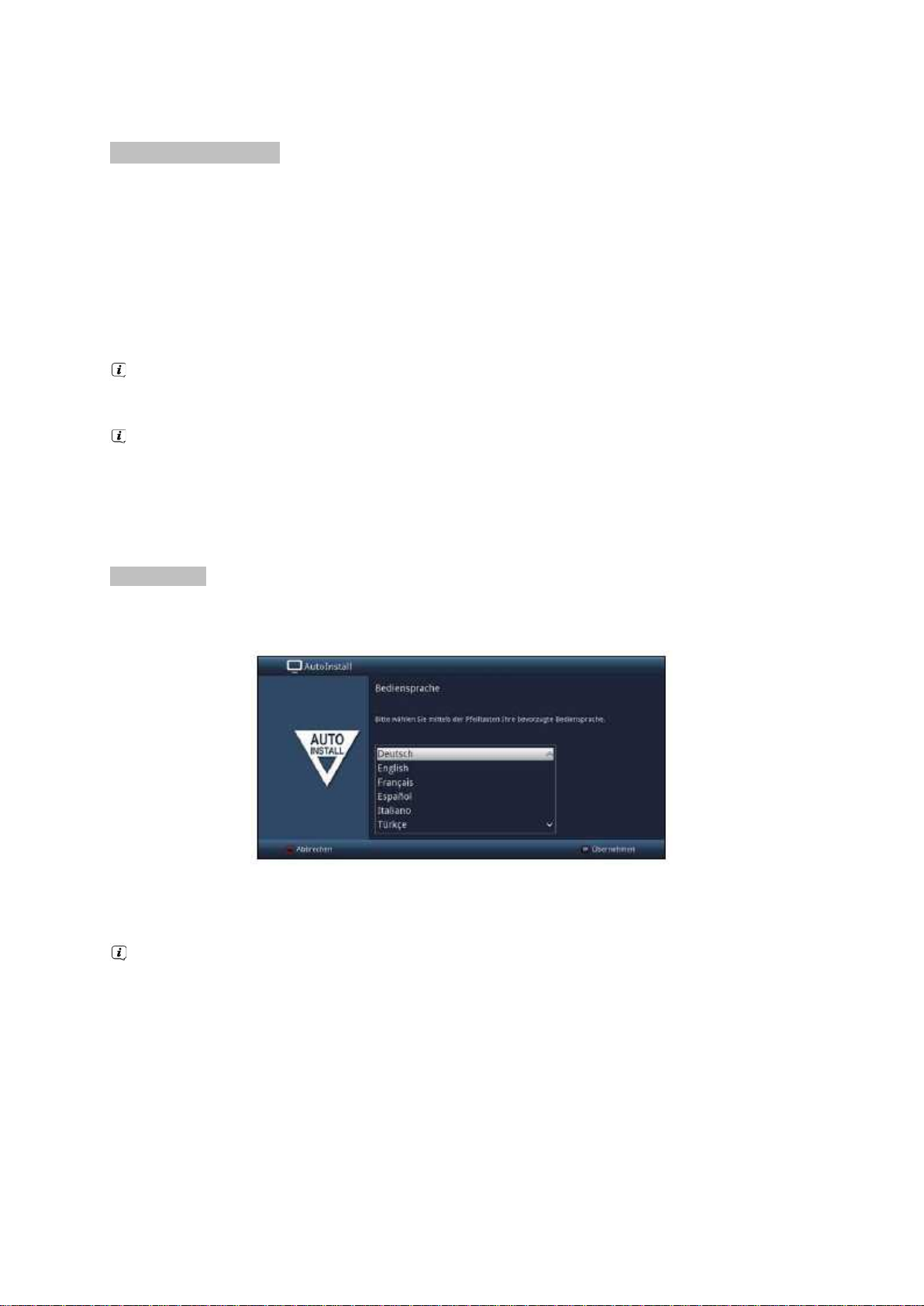
5. Prvotní instalace
Potom, co jste si přečetli bezpečnostní pokyny a přístroj, jak je popsáno v kapitole 4, zapojili, zapněte jej, jak
popisuje kapitola 7.
Při prvním uvedení do provozu startuje automaticky asistent instalace Autoinstall. Pomocí instalačního
asistenta můžete jednoduchým způsobem provést nastavení digitálního přijímače
Při každém kroku instalace je vysvětleno, která nastavení se provádí.
> Ve startovacím okně asistenta instalace můžete prvotní instalaci zastavit stiskem červeného
funkčního tlačítka. Přístroj bude následně startovat se standardním předprogramováním.
V následných krocích instalace můžete uskutečněná nastavení přijmout stiskem tlačítka OK, a tím přejdete
k následujícímu kroku instalace.
Stiskem tlačítka Zpět se vrátíte vždy do předchozího kroku instalace, tím můžete kdykoli korigovat chybná
nastavení.
Zde ukazovaný průběh prvotní instalace slouží jen jako příklad
Přesný průběh prvotní instalace závisí na Vámi provedených nastaveních. Dbejte proto prosím pokynů
na obrazovce.
Jazyk menu
> Při startu asistenta instalace se zprvu objeví okno pro volbu jazyku menu
> Označte tlačítky šipek požadovaný jazyk.
Odpovídaje této volbě bude nastaven automaticky jazyk zvuku.
Jak je popsáno v bodu 7.4.1, můžete toto nastavení kdykoliv upravit.
> Potvrďte nyní stiskem tlačítka OK, abyste nastavení přijali a postoupili do dalšího kroku asistenta
instalace.
11
Page 12
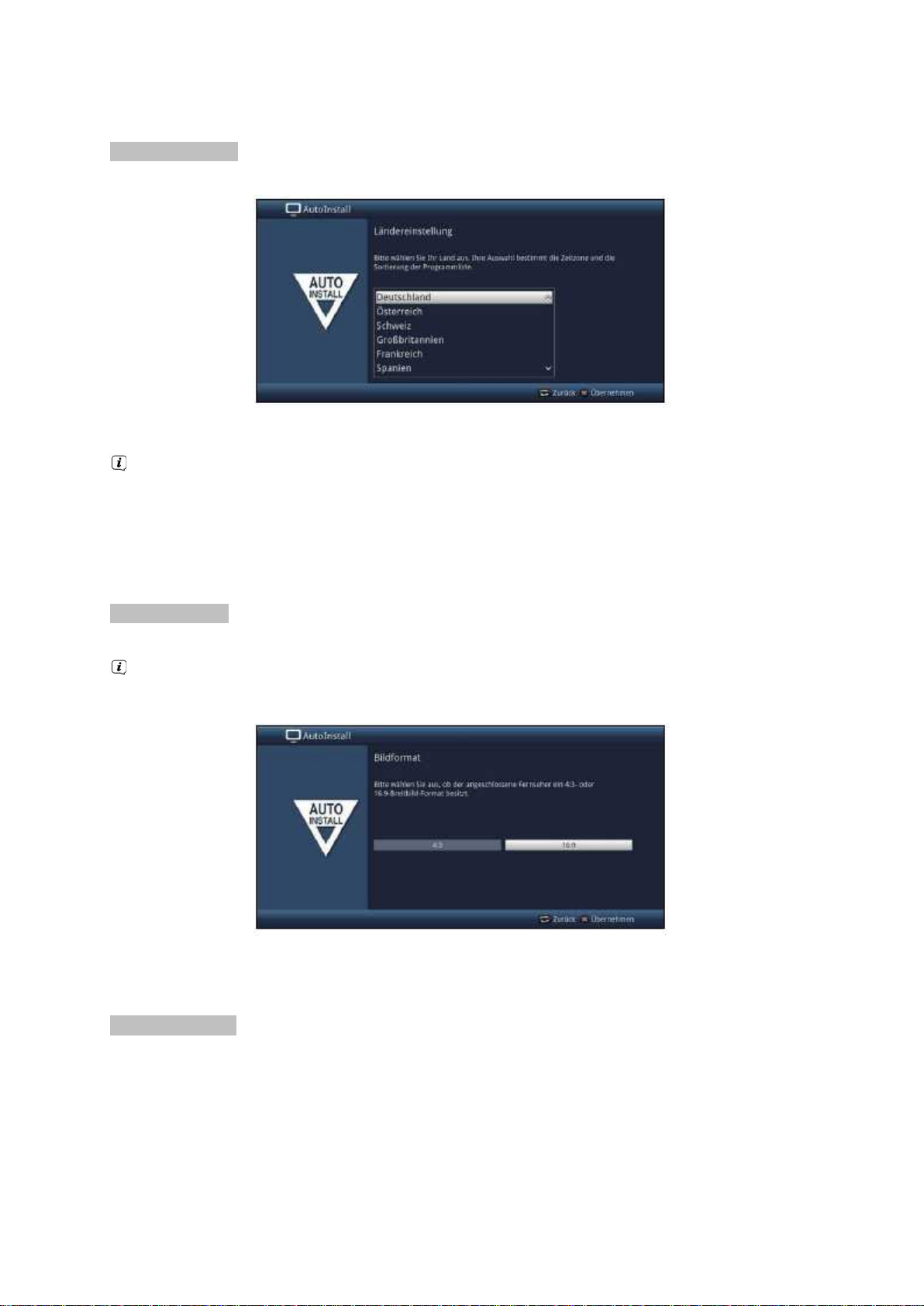
Nastavení země
> Zvolte tlačítky šipek zemi, ve které bude přístroj provozován.
Odpovídaje Vaší volbě bude provedeno automaticky i nastavení času přizpůsobeno přepínání letního a
zimního času.
Kromě toho, na základě tohoto nastavení dojde k automatickému třídění programů v asistentu instalace, a
rovněž tak i po vyhledání vysílačů.
> Stiskněte tlačítko OK, abyste volbu přijali.
Formát obrazu
> Nastavte tlačítky šipek napravo / nalevo formát obrazu připojeného televizního přijímače.
Odpovídaje Vaší volbě dojde k automatickému přizpůsobení formátu obrazu k televiznímu přijímači.
> Stiskněte tlačítko OK, abyste volbu přijali.
Anténní signály
Zvolte si v tomto bodu instalačního asistenta, kolik anténních svodů jste připojili k přijímači.
12
Page 13
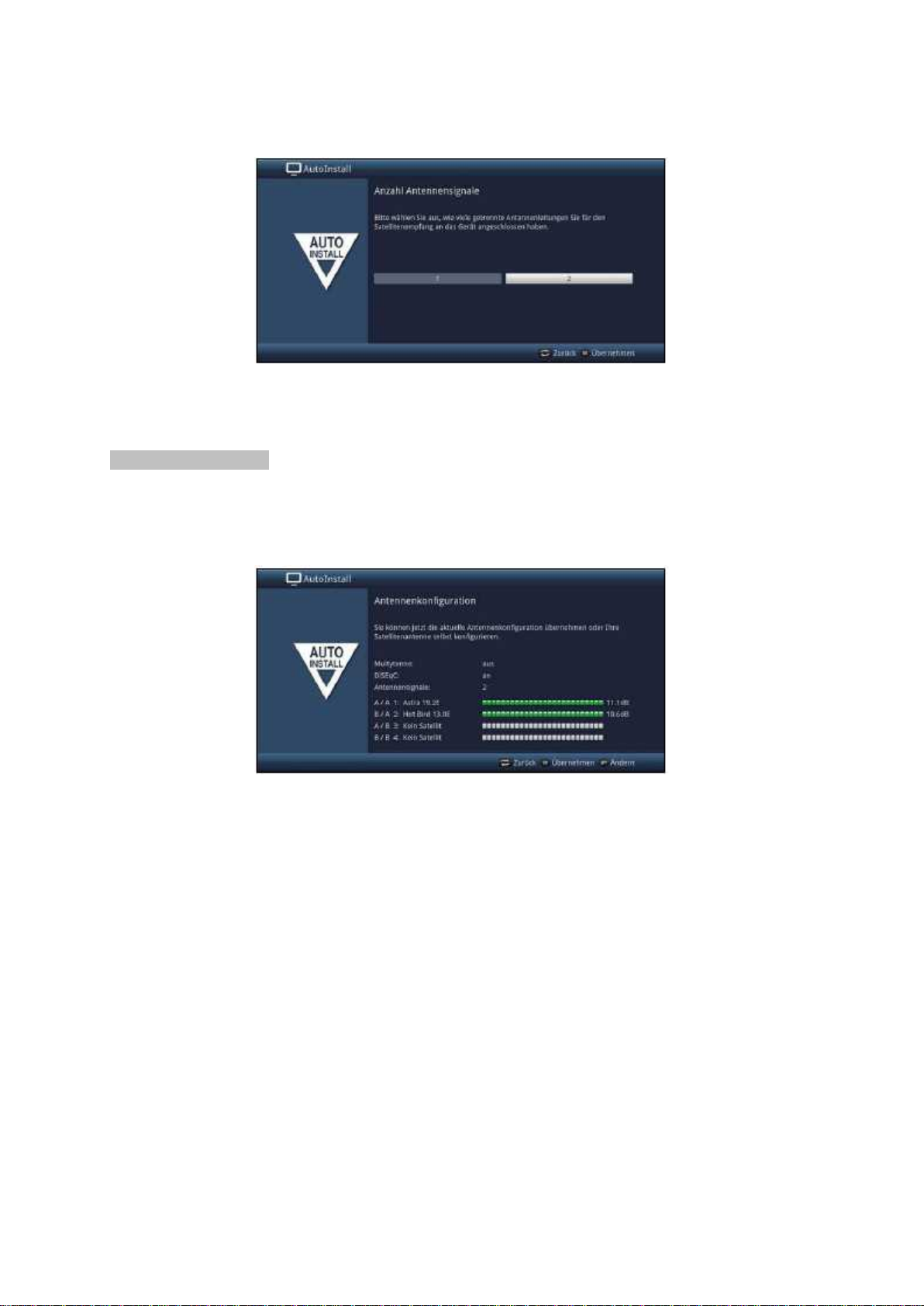
> Potvrďte následně stiskem tlačítka OK přijetí této volby.
Konfigurace antény
V tomto bodu asistenta instalace můžete přizpůsobit nastavení Vašeho digitálního přijímače ke konfiguraci Vaší
antény.
> Chcete-li přijmout standardní nastavení antény, stiskněte tlačítko OK.
> Když konfigurace Vašeho anténního zařízení neodpovídá standardnímu nastavení, zmačkněte tlačítko
opční volby OPT.
> Proveďte nyní, jak blíže popsáno v bodu 7.6, nastavení antény přiměřeně Vašemu anténnímu zařízení
a stiskněte nakonec tlačítko Zpět, abyste se vrátili do přehledu anténní konfigurace.
> Potvrďte konečně tlačítkem OK, abyste nastavení přijali.
13
Page 14
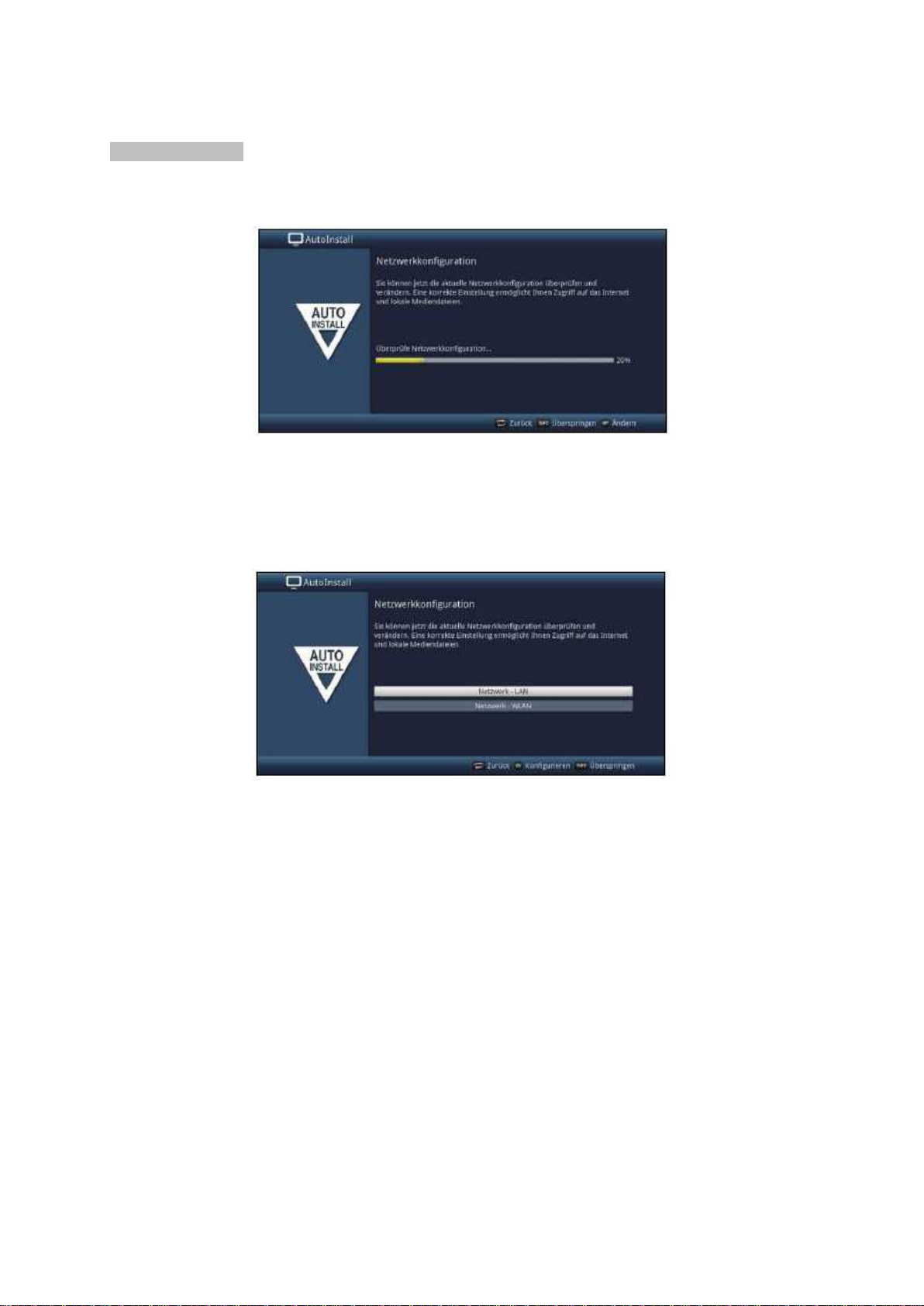
Konfigurace sítě
V tomto kroku se vykoná automatická kontrola konfigurace sítě
> Nechcete-li provést kontrolu konfigurace sítě, pak stiskněte tlačítko INFO.
> Když konfiguraci sítě chcete přezkoušet, nebo ji změnit, pak stiskněte tlačítko OPT.
> Zvolte tlačítky šipek nahoru / dolu, zda chcete konfigurovat síť LAN nebo WLAN a stiskněte tlačítko
OK. .
> Proveďte nastavení sítě popsané v bodu 7.5.
> Nakonec stiskněte tlačítko INFO, abyste nastavení přijali. Kontrola konfigurace sítě započne znovu.
14
Page 15

Aktualizace software
Nyní přezkouší digitální přijímač, je-li pro přístroj k dispozici nový software. Když nový software k dispozici je,
můžete automaticky provést aktualizaci software.
> Nechcete-li vyčkat na vyhledání nového software, případně na jeho stažení a instalaci, pak můžete tento
krok přeskočit stlačením tlačítka INFO.
Přeskočí-li se vyhledání nového software, případně jeho aktualizace, provede přístroj znovu nový test a
natáhne software automaticky v čase nastaveném dle bodu 16.5.2, pokud je tato funkce aktivována (bod
16.5.1) a přístroj se v tento čas nachází v provozním stavu Standby.
> Není-li nový softwarem pro přístroj k dispozici, přejdete stiskem tlačítka OK k dalšímu kroku asistenta
instalace.
> Nalezne-li se oproti tomu nový software, můžete stiskem tlačítka OK odstartovat jeho automatickou
aktualizaci.
Na obrazovce se objeví nápis „Aktualizace software, prosím mějte trochu strpení“ s pruhem
postupu aktualizace, který Vám ukazuje pokrok ve stahování.
Poté se objeví další dva postupové proužky, které Vám ukazují pokrok jednotlivých kroků aktualizace
přístroje. Poté bude automatická instalace pokračovat.
Vyhledávání vysílačů / ISIPRO
Máte k dispozici různé možnosti jak vyhledat nové vysílače případně aktualizovat programovou nabídku. Můžete
pro Váš přijímač stáhnout buď pomocí funkce ISIPRO ze satelitu novou programovou nabídku, nebo provést
vyhledávání vysílačů.
> Pro stažení existující aktuální programové nabídky označte tlačítky šipek nahoru / dolu řádek
ISIPRO - Aktualizace nabídky programů.
> Spusťte tento proces stiskem tlačítka OK.
15
Page 16

Aktuelní programová nabídka se nyní stáhne přes satelit. Prosím respektujte další překrývání na obrazovce a
vysvětlivky v bodu 17.4.
> Hodláte-li provést, místo aktualizace programové nabídky přes satelit, vyhledávání vysílačů, nebo
nebyl-li nakonfigurován přijímaný signál DVB-S, tak označte tlačítky šipek nahoru / dolu pole
Všechny vysílače, případně Všechny nezakódované vysílače a spusťte stiskem tlačítka OK
vyhledávání vysílačů.
Při tomto prohledávání se prozkoumají na programy všechny satelity obsažené v nastavené konfiguraci
antény. Tento proces může trvat několik minut. Dbejte prosím dalších pokynů na obrazovce.
Přeskočí-li se vyhledávání vysílačů nebo aktualizace programové nabídky, bude vložena implicitní
programová nabídka výrobce.
Regionální programy
Některé vysílací stanice vysílají svůj program s rozdílným regionálním obsahem. Na tomto místě můžete stanovit,
který z těchto regionálních programů upřednostňujete. Zvolený regionální program bude automaticky nastaven při
přepnutí na odpovídající vysílací stanici.
> Označte tlačítky šipek vysílací stanici, jejíž upřednostňovaný program chcete specifikovat.
16
Page 17

> Otevřete stiskem tlačítka OK okno s pro tuto stanici dostupnými regionálními programy.
> Zvolte tlačítky šipek nahoru / dolu upřednostňovaný regionální program.
> Uzavřete okno opětným stiskem tlačítka OK.
> Označte, pro potvrzení zvolených regionálních programů, pomocí tlačítek šipek pole Přijmout.
> Tím, že potvrdíte tlačítkem OK, dospějete k dalšímu kroku instalace.
Zvolíte-li si, odpovídaje bodu 8.4.4, později jiný regionální program pro některou vysílací stanici, bude tento
uložen pro tuto stanici do budoucna.
ISIO aktualizace internetového seznamu
V tomto instalačním kroku se předprogramovaný internetový seznam automaticky aktualizuje, pokud je nový
seznam k dispozici pro stažení.
> Pokud nehodláte vyčkat na stažení aktuelního internetového seznamu ISIO, můžete tento proces
přeskočit stiskem tlačítka INFO.
watchmi
V tomto kroku si můžete aktivovat službu watchmi a zvolit si požadované kanály, které budou převzaty do
seznamu TV a přehledu SFI.
Služba watchmi je online služba provozovaná společností „Axel Springer TV Guide GmbH“.
17
Page 18

> Aktivujte službu watchmi tím, že si pomocí tlačítek šipek napravo / nalevo zvolíte zapnuto nebo
vypnuto a následně stisknete tlačítko OK.
> Zvolte si start tutorialu (výukového programu), abyste uviděli krátké uvedení.
K tomuto již potřebujete být připojeni k internetu.
Poté s Vám zobrazí všeobecné obchodní podmínky (AGB) pro užívání služby watchmi.
> Tlačítky šipek nahoru /dolu můžete v AGB listovat po stránkách.
> Tlačítky šipek napravo / nalevo si zvolte z následujících možností:
> Přerušit: Podmínky AGB se uzavřou a Vy se budete moci znova rozhodnout, zda hodláte
watchmi zapnout, nebo vypnout. Předvolba se nastaví na zapnuto.
> Odmítnout: Podmínky AGB se uzavřou a Vy se budete moci znova rozhodnout, zda hodláte
watchmi zapnout, nebo vypnout. Předvolba se nastaví na vypnuto.
> Akceptovat: Tímto podmínky AGB akceptujete. Následně se budou aktualizovat data a vy budete
mít možnost v následujícím kroku si zvolit požadované kanály.
Následně se načtou data kanálů watchmi.
Po aktualizaci dat máte možnost si vybrat kanály a tyto přidat do seznamu TV
18
Page 19

> Pomocí tlačítek šipek nahoru /dolu můžete pohybovat lištou vybírání po jednotlivých kanálech a
označené kanály vybrat stiskem tlačítka OK.
Vybrané kanály budou označeny zatržítkem.
> Označíte-li vybraný kanál znovu a stisknete-li tlačítko OK, bude tento kanál z výběru odstraněn.
Na pravé straně se objeví krátký popis vybraného kanálu.
> Žlutým funkčním tlačítkem můžete paušálně vybrat všechny vysílače.
> Abyste Váš výběr kanálů nakonec převzali, stiskněte zelené funkční tlačítko.
Tato nastavení můžete též v budoucnu kdykoliv změnit. Možnosti najdete pod bodem 11.
Zavedení dat SFI
Váš digitální přijímač má k dispozici elektronický programový časopis SFI (SiehFern Info). Aby mohl zobrazit data
z tohoto programového časopisu, musí Váš přijímač předem stáhnout SFI data ze satelitu.
Pro to startuje Váš přijímač, potom co ukončil aktualizaci programové nabídky nebo vyhledávání vysílačů,
automaticky se zaváděním dat SFI. Tento proces trvá až do 30 minut.
19
Page 20

> Nechcete-li vyčkat zavedení dat SFI, můžete tento pochod přeskočit stiskem tlačítka INFO.
SFI data se pak automaticky zaktualizují v průběhu příští noci, respektive je můžete kdykoli aktualizovat
manuelně.
Přeskočí-li se aktualizace SFI, Váš přístroj je zavede automaticky, v dle bodu 14.2 nastaveném čase,
pokud zůstane aktivní volba aktualizace SFI (bod 14.1) a kromě toho se přístroj v uvedenou dobu bude
nacházet v provozním stavu Standby.
Kromě toho můžete také aktualizaci zahájit manuelně v kterékoliv době (bod 14.6).
Registrace produktu
V tomto kroku můžete svůj přijímač registrovat.
Registrací produktu u TechniSatu obdržíte, vedle Vašeho zákonného nároku na dvouletou záruku, dodatečnou
tříletou záruku ode dne prodeje. Vaše zákonná práva tímto nebudou omezena. Budete tak osvobozeni po dobu tří
let od data prodeje přístroje (rozhodující je datum na účtu) od zákonné důkazní povinnosti věcné vady a obdržíte
v případě garančního plnění – dle volby TechniSatu – bezplatnou opravu Vašeho přístroje, případně nový a
rovnocenný náhradní přístroj.
K tomuto již potřebujete být připojeni k internetu.
Ukončení asistenta instalace
> Potvrďte zakončující pokyn instalačního asistenta stiskem tlačítka OK.
20
Page 21

6 Základní ovládání
Vážený zákazníku,
V následujících bodech Vám vysvětlíme zprvu základní ovládání přístroje, jakož i opakující se kroky jeho obsluhy.
Toto by Vám mělo usnadnit četbu návodu, poněvadž tím odpadá opakovaný popis identických postupů v každém
jednotlivém bodu návodu.
Pokud by některá funkce, nebo nastavení přístroje vyžadovalo odchylný postup od základní obsluhy přístroje,
bude, v takovém případě na odpovídajícím místě návodu, odchylný postup zevrubně popsán.
U Vašeho přístroje je použit tak zvaný „On Screen Display“ (překrývání na obrazovce). Toto zjednodušuje
ovládání Vašeho přístroje, protože tlačítka dálkového ovládání mohou přebírat různé funkce, a tím se mohl
zmenšit jejich počet.
V tomto On Screen Display (zkráceně OSD) budou volené funkce nebo nastavení zdůrazněny pomocí označení.
Za další najdete na spodním okraji obrazovky řádek, vyobrazující jednotlivá tlačítka dálkového ovládání a jejich
momentální funkce.
V tomto návodu se odlišují v OSD zobrazované výrazy, jakož i tisknutá tlačítka od ostatního textu
fontem tiskového písma.
Pozor – Označuje důležitý odkaz, který byste měli respektovat pro zamezení poruchy přístroje, nebo
jeho nežádoucího provozního režimu.
Tip – Označuje odkaz k popisované funkci a také k související funkci eventuelně k jiné zřetele hodné
funkci s odkazem na odpovídající bod návodu.
6.1 Zapnutí a vypnutí přístroje
> Nachází-li se přístroj v pohotovostním stavu (Standby) můžete jej zapnout stiskem tlačítka
Zapnutí/Standby na dálkovém ovládání.
> Z provozního stavu vypnete přístroj stiskem tlačítka Zapnutí/Standby do pohotovostního stavu.
Vezměte v potaz též bod 8.1, pro zapnutí a vypnutí přístroje.
6.2 Vyvolání hlavního menu a navigace v menu a funkcích
Následující příklad ukazuje, jak se dostanete do hlavního menu a jak můžete vyvolat některé z podmenu. Cílem
příkladu je, vyvolat menu Nastavení obrazu.
> Po stisku tlačítka Menu se otevře na obrazovce zprvu hlavní menu.¨
21
Page 22

> Zvolte položku menu Nastavení tím, že pohybujete zvýrazněním pomocí tlačítek šipek na tuto
položku.
> Stiskem tlačítka OK se otevře menu Nastavení.
> Označte pomocí tlačítka šipek nahoru/dolu položku Nastavení obrazu.
22
Page 23

> Potom co stlačením tlačítka OK volbu potvrdíte, otevře se menu Nastavení obrazu
Stejným způsobem, když označíte nějakou položku z podmenu, abyste ji otevřeli, můžete též označit
jednotlivé body menu za účelem změny příslušných nastavení.
V některých menu musíte jeho položky označovat posuvem do stran. Toho dosáhnete stisky tlačítek šipek
doprava/doleva.
Stlačením tlačítek šipek nahoru/dolu můžete posunovat označení po řádcích, tlačítky
O stránku nahoru/dolu po celých stránkách.
Na nejvyšším řádku menu vidíte tzv. Cestu menu. Tato Vám ukazuje, ve které části menu se právě
nacházíte a jakým způsobem jste tohoto menu dosáhli. V námi popsaném případě je to Hlavní menu >
Nastavení > Nastavení obrazu. V dalším popisu v návodu bude udávána rovněž cesta menu, která
Vám tak říká, jak dosáhnete na dané menu obsahující popisovaná nastavení.
Je-li na nejspodnějším řádku obrazovky modré funkční tlačítko s nápisem Nápověda, potom si můžete
stiskem tohoto tlačítka zobrazit stránku nápovědy a jeho opakovaným stiskem z ní opět vystoupit.
23
Page 24

6.3 Přijmutí nastavení, vystoupení z menu a funkcí
U některých menu a funkcí musíme provedené změny manuálně přijmout, aby došlo k jejich trvalému uložení.
Neprovedeme-li toto, budou automaticky nastaveny po opuštění menu, případně funkce, hodnoty platné před
provedením změny.
Je-li zobrazováno pole Přijmout, nebo zelené funkční tlačítko s nápisem Přijmout na spodním řádku
obrazovky, upozorňují Vás na to, že provedené změny musí být, pro jejich uložení, manuelně přijmuty.
(potvrzeny).
> Označením Přijmout pomocí šipek doprava/doleva a potvrzením stiskem tlačítka OK, respektive
stlačením zeleného funkčního tlačítka Přijmout docílíte, že změny budou uloženy a Vy se vrátíte
zpět do nejbližší vyšší úrovně menu.
Alternativně
> Stiskněte tlačítko zpět.
Objeví se dotaz, zda mají být přijmuty provedené změny.
> Označte pomocí šipek doprava/doleva Ano, případně Ne, potvrďte tlačítkem OK.
Odpovídaje Vaší volbě budou změny uloženy, respektive zamítnuty a vrátíte se do nejbližší vyšší úrovně
menu.
Alternativně
> Abyste menu přímo opustili, stiskněte tlačítko Menu. V tomto případě budou nastavení určená
k manuálnímu uložení zamítnuta.
Nebude-li na spodním řádku menu zobrazeno zelené funkční tlačítko Přijmout, pak budou změny
automaticky uloženy při opuštění menu.
6.4 Změna některého nastavení
Změny můžete provádět šipkami, pomocí nabídek funkcí, zadáním číslic, jakož i virtuální klávesnicí.
Jakou metodou se může změnit označené nastavení je určeno přístrojem. Poznáte to podle následujících
zobrazených symbolů.
Volba šipkami (bod 5.4.1)
Šipky se zobrazují na levém případně pravém okraji označení.
Nabídka funkcí (bod 5.4.2)
Symbol se zobrazuje na pravém okraji označení.
Zadání číslic (bod 5.4.3)
Virtuální klávesnice (bod 5.4.4)
Symbol se zobrazuje na pravém okraji označení.
24
Page 25

6.4.1 Výběr pomocí šipek
> Je-li vlevo nebo vpravo vedle nastavené hodnoty zobrazen symbol šipky, můžete hodnotu měnit pomocí
tlačítek šipka vlevo/vpravo.
6.4.2 Nabídka voleb - funkcí
Je-li vpravo vedle nastavené hodnoty zobrazen symbol podtržené šipky dolu , uskuteční se změna této hodnoty
pomocí volby z nabídky funkcí.
> Stiskněte tlačítko OK pro otevření nabídky funkcí.
> Označte tlačítky šipek nahoru/dolu požadované nastavení
Ovládacími tlačítky šipka nahoru/dolu posouváte označení po řádcích, tlačítky
o stránku nahoru/dolu po stránkách.
> Poté co potvrdíme volbu tlačítkem OK, nabídka funkcí se uzavře a zvolené nastavení se ukáže v menu.
25
Page 26

6.4.3 Zadání číslic
> Zadejte číselnými tlačítky požadované nové nastavení, když je zobrazen uvnitř zvýraznění otazník nebo
číselná hodnota případně jeden z těchto symbolů .
7.4.4 Virtuální klávesnice
Je-li zobrazen vpravo vedle nastavené hodnoty symbol , pak se uskutečňuje změna této hodnoty
prostřednictvím virtuální klávesnice. Při této metodě vkládání dat máte k dispozici tři různé varianty klávesnice.
Můžete přepínat mezi tzv. QWERTZ klávesnicí, abecední klávesnicí, jakož i kdykoliv použít klávesnici SMS.
Způsoby fungování QWERTZ klávesnice a abecední klávesnice jsou identické. Odlišují se pouze rozmístěním
jednotlivých písmen, číslic, znaků a symbolů.
> Stiskněte tlačítko OK pro otevření virtuální klávesnice.
Klávesnice se objeví v abecedním uspořádání.
> Stiskem tlačítka Volby se můžeme přepnout do uspořádání klávesnice QWERTZ a rovněž se vrátit
zpět k abecední klávesnici.
Nyní můžete zadat požadovaný výraz způsobem popsaným níže.
Tlačítka šipek Pohybují zvýrazněním po tlačítkách virtuální klávesnice.
OK Označený symbol je převzat do výrazu a přidán dozadu, nebo je
provedena označená funkce.
Žluté funkční tlačítko Klávesnice přepíná mezi psaním velkých a malých písmen.
Červené funkční tlačítko Stisk / Podržet maže znak před modrým označením / celý výraz.
Zelené funkční tlačítko Zadaný výraz se převezme (potvrzení)
Modré funkční tlačítko Klávesnice se přepne na alternativní symbol.
: Pohybují modrým zvýrazněním uvnitř výrazu.
Ovládání klávesnice SMS se uskutečňuje číselnými tlačítky z abecední, nebo QWERTZ, klávesnice a může
se k němu přistoupit kdykoliv. Barevná tlačítka si přitom uchovávají dříve popsanou funkčnost.
26
Page 27

> Stiskněte jedno z číselných tlačítek 0 – 9, která vyvolávají různá písmena, číslice, znaky a
symboly.
Po prvním stisku číselného tlačítka se označí první písmeno odpovídající řady znaků.
> Každým opakovaným stiskem téhož číselného tlačítka se posunuje označení o jedno pole doprava.
Tiskněte je tak dlouho, až se dosáhne žádaného znaku. Po krátkém časovém intervalu je tento znak
připojen k zadávanému výrazu.
Různým číselným tlačítkům jsou přiřazeny následně vyobrazené znaky,písmena, číslice a symboly.
0 :
1 :
2 :
3 :
4 :
5 :
6 :
7 :
8 :
9 :
Pokud jste dosáhli označení zamýšleného políčka, můžete ihned začít s volbou dalšího znaku, poněvadž v tomto
případě je znak připojen přímo k výrazu. Hodláte-li přímo pokračovat volbou znaku téhož číselného tlačítka,
můžete předtím označený znak přidat k výrazu stiskem šipky doprava
6.5 Volba možností – opční volba
V některých menu a módech provozu (např. TV-provoz, přehrávání hudby / obrázků atd.) máte možnost vyvolat
pomocí voleb možností dodatkové funkce a možnosti.
> Stiskem tlačítka OPT otevřete Volbu možností v pravém spodním rohu obrazovky.
V tomto příkladu je představena volba možností seznamu programů.
> Každým opakovaným stiskem tlačítka OPT se posouvá zvýraznění vždy o řádek dále.
27
Page 28

Některé možnosti se vybírají přímo v tomto okně. Jiné možnosti, ke kterým je k dispozici více podružných
možností volby, se nachází ve skupinách voleb. Označíte-li takovouto skupinu, otevře se automaticky
vlevo vedle další okno.
> Uvnitř skupiny voleb si můžete označit jednu zde uspořádanou volbu pomocí tlačítek šipek nahoru /
dolu.
Ovládáním tlačítky šipek nahoru / dolu můžete posunovat označení po řádcích a tlačítky stránka
nahoru /dolu po stránkách výše a níže.
> Stiskem tlačítka OK je označená možnost vybrána a okno možnost volby se opustí.
> Nechcete-li vybrat žádnou možnost, nýbrž okno možnosti volby beze změny opustit, tiskněte tlačítko
OPT tolikrát, až toto okno přestane být zobrazováno.
7 Ovládání
7.1 Zapnutí
> Zapněte digitální přijímač stisknutím tlačítka Zapnutí / Standby na přístroji, nebo na dálkovém
ovládání.
7.2 Vypnutí
> Stisknutím tlačítka Zapnutí / Standby na přístroji, nebo dálkovém ovládání, se přístroj zase vypnete.
> Přístroj je nyní v pohotovostním stavu (Standby) přitom se zobrazuje (pokud je pod bodem 7.2.4 Návodu
k použití aktivován) na displeji aktuální čas.
Pokud se časový údaj nezobrazí, musí jej přístroj načíst. Zapněte proto přístroj a přijímejte po dobu cca
30 sec např. ZDF, aby se aktuelní čas automaticky načetl.
7.3 Volba programu
7.3.1 Pomocí programových tlačítek nahoru / dolu
> Přepínejte programy o jedno programové místo nahoru a dolu pomocí tlačítek šipek nahoru / dolu
na přijímači, nebo tlačítky program + / – na dálkovém ovládání.
28
Page 29

7.3.2 Pomocí číselných tlačítek
> Zadejte číslo žádaného programu číselnými tlačítky.
Na příklad:
1 pro program č. 1
1, potom 4 pro program č. 14
2, potom 3, potom 4 pro program č. 234
1, potom 5, potom 6, potom 7 pro program č. 1567
Při zadávání víceciferných programových čísel máte po stisku jednoho tlačítka cca 3 sekundy čas, abyste zadání
doplnili o další číslici. Chcete-li zadat pouze jedno-, dvou-, nebo tříciferné číslo, můžete pochod přepínání urychlit
delším podržením tlačítka poslední cifry, nebo stiskem tlačítka OK.
7.3.3 Pomocí navigátoru (Nabídky programů)
> Stiskněte tlačítko OK.
Objeví se Nabídka programů – Navigátor. V TV provozu se objeví pouze TV programy, v rozhlasovém
provozu jen programy radia.
Momentálně nastavený program je označen.
> Dodatkové informace k probíhajícímu vysílání obdržíte po stisku tlačítka INFO.
7.3.3.1 Zvolení programu
> Nyní si můžete označit požadovaný program tlačítky šipek nahoru / dolu, O stránku nahoru /
dolu nebo číselnými tlačítky.
> Stiskem tlačítka OK se nastaví označený program.
7.3.3.2 Volba nabídky
Aby se vyhledání programu ulehčilo, disponuje přístroj různými programovými nabídkami. Můžete si zvolit
nabídku oblíbených programů (viz bod 12.1), nebo si programy setřídit nebo filtrovat dle různých kritérií.
> Stiskněte tlačítko OK.
Objeví se aktivní programová nabídka.
> Nyní můžete pomocí tlačítka opční volby (OPT) vybrat a otevřít žádanou programovou nabídku.
29
Page 30

7.3.4 Spuštění blokovaných programů
Když je některý program nastaven jako zablokovaný dětskou pojistkou, objeví se na obrazovce hlášení PIN
přístroje.
> Zadejte pomocí číselných tlačítek Váš přístrojový PIN.
Bude nastaven požadovaný program.
nebo
> přepněte, jak je popsáno v bodu 8.4, na neblokovaný program.
Je-li aktivní globální dětská ochrana, bude vyžádán přístrojový PIN kód při zapnutí blokovaného programu.
Aby se zvýšil komfort obsluhy, musíte přístrojový kód zadávat pouze jednou v jedné fázi provozu.
Dbejte přitom bezpodmínečně též pokynů a upozornění pro globální a uživatelem podmíněnou dětskou
pojistku (TechniFamily), pod bodem 15.2.
Jedná-li se u blokovaného programu o zakódované vysílání, tak dbejte též bodu 8.5.3.
7.3.5 Návrat na naposledy spuštěný program
> Stiskem tlačítka Zpět na dálkovém ovládání se spustí naposledy nastavený program.
> Stisknete-li tlačítko znovu, nastaví se opět předtím sledovaný program.
7.3.6 Přepínání programů TV a radia
> Pomocí tlačítka TV / Radio můžete měnit mezi provozem TV a radia.
Přístroj přepíná na naposledy sledovaný program.
Alternativně můžete přepínat mezi provozem TV a radia též tak, jak je popsáno v bodech 8.4 a 8.17.
Dbejte také zde na nastavení pro OSD Radio / Hudba, dle bodu 7.7.1.4.
7.3.7.Informační okno
Po každém přepnutí programu se objeví na obrazovce, po dobu nastavenou dle bodu 7.6.1.2,
informační okno (informační lišta).
Tato lišta může být navíc manuelně vyvolána stiskem tlačítka INFO na dálkovém ovládání.
V tomto informačním okně se zobrazuje číslo programu, jméno nastaveného programu, titul právě vysílaného
pořadu a rovněž momentálně aktivní programová nabídka.
30
Page 31

Proužek postupu je žlutě zbarven odpovídaje již uběhlému času právě probíhajícího vysílání. Jestli je začátek
tohoto proužku postupu zbarven červeně, tak toto vysílání začalo dříve a při červeně zbarveném konci tohoto
proužku se vysílání protáhlo.
Mimo to se zobrazují další vlastnosti programu:
Například:
pro videotext
pro vysílání ve formátu 16:9
pro zakódované programy
pro vysílání ve formátu Dolby Digital
pro podtitulky
pro HbbTV
Kromě toho je v pravém horním rohu obrazovky zobrazován aktuelní čas.
7.4 Příjem zakódovaných programů.
> Zasuňte Smartkartu NAGRAVISION/CONAX do štěrbiny integrované čtečka karet (pozlaceným chipem
dolů vyrovnanou ve směru zasouvání).
nebo
> Vsuňte modul CI / CI+ do určené pozice.
> Zasuňte Smartkartu do štěrbiny modulu CI / CI+.Dbejte na to, že se zlatě zbarvený chip bude nacházet
na svrchní straně a ve směru zasouvání.
Dbejte zde také bodu 8.5 Návodu k použití.
7.5 Řízení hlasitosti
Máte možnost regulovat hlasitost Vašeho digitálního přijímače. Toto ulehčuje provoz přijímače, neboť tím můžete
ovládat všechny důležité funkce pomocí jediného dálkového ovládání, a jen zřídka musíte použít ovladač Vašeho
televizoru.
> Regulujte hlasitost Vašeho TV přijímače pomocí kolébkového tlačítka Hlasitost + na vyšší a pomocí
kolébkového tlačítka Hlasitost – na tišší.
7.5.1 Vypnutí zvuku
> Stiskem tlačítka vypnutí zvuku se zvukový doprovod vypíná, případně dalším stiskem tohoto tlačítka
se opět zapíná.
Během celé doby, po kterou je zvuk vypnut se zobrazuje symbol vypnutí zvuku vpravo při horním okraji
obrazovky.
7.5.2 Výběr jiného jazyku / Opční volby zvuku
> Pomocí tlačítka opční volby si můžete vybrat mezi opcemi zvuku požadovanou řeč nebo jinou opci
zvuku.
Dbejte zde také bodu 8.7 Návodu k použití.
31
Page 32

7.6 Zastavení obrazu
> Stiskem tlačítka Zastavení obrazu docílíte, že aktuelní televizní snímek je opakovaně zobrazován
jako stojící .
> Dalším stiskem téhož tlačítka se vrátíte zpět do normálního provozu.
Během zastavení obrazu se zvuk reprodukuje i nadále normálně
7.7 Videotext (Teletext)
Váš přístroj může zobrazovat videotexové informace u programů, které obsahují videotexová data. Toto se Vám
zobrazí v informačním okně příslušným symbolem TxT.
> Stiskem tlačítka Videotext zapnete zobrazení videotextu.
7.8 HbbTV
V informačním okně zobrazený symbol HbbTV říká, že poskytovatel programu dává k dispozici aplikaci HbbTV.
> Přepněte na program, který vysílá data HbbTV. Toto je ukazováno symbolem v informačním okně. Po
několika sekundách se ukáže vpravo dole v obrazu překrývání, které poukazuje na přítomnost obsahů
HbbTV.
> Spusťte aplikaci HbbTV stiskem červeného funkčního tlačítka.
Závisle na rychlosti internetového připojení jsou možné dlouhé reakční doby, případně krátkodobé výpadky.
7.9 Podtitulky
Při zapnutí programu, který se vysílá s podtitulky se objeví v informačním okně symbol podtitulků.
> Pomocí opční volby (OPT) si můžete pod bodem Podtitulky zvolit požadované zobrazované
podtitulky.
7.10 Přehled SFI
1 Čas zobrazení > udává čas označeného pořadu.
Časová lišta > grafické znázornění času, zobrazování lištou postupu.
32
Page 33

2 Jméno programu s jeho odpovídajícím umístěním aktivního seznamu programů.
3 Lišta postupu resp. počáteční a konečný čas zobrazeného pořadu.
4 Aktuální datum a čas.
5 Pořady zobrazených programů.
> Pomocí tlačíte šipek vlevo/vpravo můžete čas zobrazení posouvat dopředu i dozadu.
Odpovídaje času zobrazení se posouvá i lišta postupu na časové liště vpřed a vzad.
> Pomocí žlutého funkčního tlačítka můžete přímo přejít k zobrazení aktuelně běžícího případně
následujících pořadů.
> Stisky tlačítek šipek nahoru/dolu můžete posunovat zvýraznění po řádcích, tlačítky o stránku
nahoru/dolu po stránkách.
> Jsou-li k označenému pořadu k dispozici další informace, můžete tyto nyní vyvolat a opět opustit stiskem
tlačítka INFO.
> Stiskem tlačítka OK se můžete přímo přepnout na označený program.
7.11 Časovače - nahrávání
Váš přístroj obsahuje níže uvedené časovače:
1. Časovač DVR
Touto funkcí se Váš digitální přijímač zapíná a vypíná pro zvolený pořad proto, aby jej nahrál za Vaší
nepřítomnosti podle bodu 10.4.1 na zvolené nahrávací medium.
Pokud bude Váš přístroj zapnut časovačem DVR zobrazí se to na displeji symbolem DVR-Timer.
2. Časovač videorekordéru
Časovačem videorekordéru se Váš digitální přijímač zapíná a vypíná pro zvolený pořad, aby tento za Vaší
nepřítomnosti nahrál na externí záznamové zařízení např. videorekordér nebo DVD rekordér.
3. Časovač přepnutí programu
Nachází-li se Váš přijímač v normálním provozu, nastaví po dosažení nastaveného času na naprogramovanou
programovou pozici.
4 Budík
Nachází-li se Váš přijímač v pohotovostním stavu, zapne se po dosažení nastaveného času předem nastavená
programová pozice.
5. Seriový časovač
Aby se usnadnilo vyhledání pořadů, můžete prohledávat programová data, která jsou označena pro SFI, na
přítomnost libovolného výrazu. Pomocí funkce seriového časovače, budou pro nalezené pořady generovány
automaticky a průběžně DVR časovače. Generování časovačů bude pokračovat i po aktualizaci dat SFI. Tím
odpadá opakované ruční programování časovačů, abychom např. zaznamenali pokračování u TV seriálů.
33
Page 34

7.12 Volba funkce
> Stisknutím tlačítka Volba funkce (NAV) otevřete navigační menu (NAV menu), určené pro volbu
požadované funkce.
> Označte tlačítky šipek nahoru / dolu funkci, kterou hodláte vyvolat.
TV Provoz TV. Sledování TV programů.
Rádio Provoz rádio. Sledování rozhlasových programů.
Internet Provoz internetu. Vyvolání internetových odkazů, z nabídky internetu.
Filmy / DVR Navigátor filmů / DVR: Vyvolání souborů ,uložených na zařízení připojeném k zásuvce
USB nebo na zpřístupněném síťovém disku či per UPnP přístupných videosouborů
(bod 8.18).
Hudba Navigátor hudby: Vyvolání titulů MP3, uložených na zařízení připojeném k zásuvce
USB nebo na zpřístupněném síťovém disku či per UPnP přístupných titulů MP3 (bod
8.19).
Obrázky Navigátor obrázků: Vyvolání na zařízení připojeném k zásuvce USB nebo na
zpřístupněném síťovém disku uložených nebo pomocí UPnP přístupných souborů JPG
(bod 8.20).
> Potvrďte tlačítkem OK pro vyvolání označené funkce.
Dbejte zde bezpodmínečně pokynů a nastavení globální a uživatelské dětské ochrany viz bod 15.
7.13 Vyvolání stránek internetu pomocí nabídky internetu
> Stiskněte za normálního provozu dvakrát tlačítko WWW.
nebo
> Když je již nějaká internetová stránka otevřena, stiskněte jednou tlačítko WWW.
nyní se objeví navigátor nabídky internetu. Naposledy vyvolaný internetový odkaz je označen.
34
Page 35

> Nyní si můžete tlačítky šipek, nahoru / dolu tlačítky O stránku nahoru / dolu, jakož i číselnými
tlačítky označit požadovaný internetový odkaz (link).
> Stiskem tlačítka OK se označený internetový odkaz otevře.
Doba, za kterou se zobrazí zvolená stránka, závisí na zvolené stránce a šířce pásma Vašeho DSL
připojení.
8 Záznam DVR
Pro DVR záznam máte k dispozici následující režimy záznamu.
1. Okamžitý záznam
Zvolte si tento typ záznamu, abyste ihned zaznamenali právě běžící vysílaní jedním stiskem tlačítka.
2. Záznam řízený časovačem
Působením této funkce se bude Váš digitální přijímač zapínat a vypínat pro zvolené vysílání, aby toto
zaznamenal za Vaší nepřítomnosti na záznamové medium. Časovač může být naprogramován buď
manuelně nebo automaticky pomocí funkce SFI.
3. Záznam s časovým posuvem (Timeshift)
Se záznamem Timeshift je možné časově přesazené sledování TV. Takto můžete, ještě během doby,
kdy záznam běží, tento již s časovým posuvem přehrávat.
8.1 Okamžitý záznam
> Zapněte program, na kterém se vysílá pořad, který chcete zaznamenat.
> Stiskněte tlačítko Záznam, abyste nahrávali běžící vysílaný program.
> Za účelem zastavení přehrávání běžícího vysílání na určitém místě, stiskněte tlačítko
Pauza / Přehrávání.
> Za účelem opětovného zahájení přehrávání vysílání z tohoto místa, stiskněte opětovně tlačítko
Pauza / Přehrávání.
Uvidíte nyní vysílání s časovým přesazením vzhledem k živému vysílaní (TimeShift), zatímco běžící vysílání se
i nadále zaznamenává na pozadí.
8.2 Funkce časového posuvu - Timeshift
Při funkci Timeshift se využívá toho, že záznam a přehrávání mohou probíhat současně. Tím je umožněno
časově posunuté sledování televize. Takto si můžete začátek nahrávky prohlédnout a přitom vynechat již
zaznamenané pasáže (např. reklamní bloky). Zároveň však bude živý signál pořadu dále zaznamenáván (viz bod
9.1.13 Návodu k použití).
8.3 Manuelní ukončení nahrávání
> Zvolte v případě potřeby nejprve záznam, u kterého se má ukončit nahrávání, tím že zvolíte program, jak
je popsáno v bodu 8.4, na kterém běží záznam.
> Po stisku tlačítka Stop se objeví dotaz, jestli se má záznam uložit nebo smazat.
35
Page 36

> Zvolte Uložit pro uložení záznamu, Odstranit v případě, že záznam nehodláte uložit a Zpět, aby
záznam i nadále pokračoval.
8.4 Automatické ukončení nahrávání
Možnost 1
> Po stisku tlačítka Zap/Standby se objeví okno s dotazem, co se má stát s běžícím záznamem.
> Zvolte si řádek s požadovanou akcí.
8.5 Přehrávání DVR
Přístup k záznamům DVR si zjednáte pomocí navigátoru DVR.
8.5.1 Vyvolání Navigátoru DVR / Start přehrávání DVR
Navigátor DVR můžete vyvolat následujícími způsoby. Podle toho, zda se nacházíte v provozu TV nebo Radio,
objeví se nabídka s TV nebo rozhlasovými záznamy uloženými na zasunuté paměti USB, přístupném síťovém
disku nebo vložené kartě SD/MMC.
Dbejte zde bezpodmínečně pokynů a nastavení globální a uživatelské dětské ochrany viz bod 15.2.
Pomocí tlačítka Info si můžete zobrazit informace o vysílání a opětovným stiskem tyto opět skrýt.
> Přehrávání záznamu spustíte, když tento označíte a potvrdíte tlačítkem OK.
36
Page 37

8.5.2 Z provozu TV
> Stiskněte tlačítko Stop/DVR, abyste přepnuli přímo do DVR Navigátoru.
nebo
> Otevřete stiskem tlačítka OK Navigátor programové nabídky a přepněte se tlačítkem Stop/DVR do
DVR Navigátoru.
nebo
> Zvolte si ve volbách funkcí položku Filmy / DVR.
> Vyvolejte si nyní na Vašem nastaveném záznamovém mediu (bod 10.4.1 Návodu k použití) složku
Moje záznamy.
8.5.3 Z přehrávání běžícího / stávajícího záznamu
> Otevřete si stiskem tlačítka OK Navigátor DVR.
nebo
> Zvolte si ve volbách funkcí položku Filmy / DVR.
> Vyvolejte si nyní na Vašem nastaveném záznamovém mediu (bod 10.4.1 Návodu k použití) složku Moje
záznamy.
8.5.4 Pauza / Zastavení obrazu
> Abyste zastavili přehrávání záznamu (zastavený obraz), stiskněte během přehrávání tlačítko Pauza /
Přehrávání.
> Stiskněte tlačítko Pauza / Přehrávání opět, abyste v přehrávání pokračovali ze stejného místa.
8.5.6 Rychlé převíjení vpřed a vzad
Abyste se dostali k určitému místu nahrávky, má přístroj zabudovánu funkci rychlého převíjení vpřed a vzad.
> Stiskněte během přehrávání tlačítko Převíjení vpřed případně Převíjení vzad. Objeví se symboly
pro „převíjení vpřed“ nebo „převíjení vzad“. Záznam se bude nyní zobrazovat se čtyřnásobnou
rychlostí zvoleným směrem.
> Stiskněte opakovaně tlačítko Převíjení vpřed případně Převíjení vzad, rychlost se zvýší na 16 x.
Objeví se symboly pro „převíjení vpřed“ nebo „převíjení vzad“ šestnáctinásobnou rychlostí.
> Stiskněte ještě jednou tlačítko Převíjení vpřed případně Převíjení vzad, rychlost se zvýší na 64 x.
Objeví se symboly pro „převíjení vpřed“ nebo „převíjení vzad“ šedesátičtyřnásobnou rychlostí.
> Dalším stiskem tlačítka Převíjení vpřed případně Převíjení vzad, můžete v záznamu přeskakovat
po desetiminutových krocích dopředu a dozadu.
> Pokud jste dosáhli hledaného místa záznamu, přejdete stiskem tlačítka Pauza / Přehrávání do
normálního provozu přehrávání.
37
Page 38

8.5.7 Nastavení (vložení) značky
> Přetáčejte jak dříve uvedeno na místo záznamu, na kterém chcete vložit značku.
> Stiskem tlačítka Záznam se nasadí na zvoleném místě značka.
Značky se mohou ručně zpracovávat i během přehrávání (bod 9.1.4 Návodu k použití) a v menu DVR
záznamu (bod 10.1.3.2) ručně nebo i automaticky, pokud jsou pod automatickým značkováním (bod 10.5.4)
nastaveny zapnuté.
8.5.8 Přesun na značky
Máte možnost během přehrávání přímo se nastavit na místa záznamu, na kterých jste nasadili značky dle bodů
9.1.4, 9.2.5, 10.1.3.2 nebo 10.5.4.
> Zvolte pomocí opční volby pod položkou značka požadovanou značku, abyste přeskočili na
požadované místo záznamu.
8.5.9 Ukončení přehrávání
> Stiskněte tlačítko Stop, abyste zastavili přehrávání.
Přehrávání se zastaví a Váš přístroj se vrátí zpět do normálního provozu. Přitom si přijímač „pamatuje“
místo záznamu, na kterém jste přehrávání ukončili. Když spustíte přehrávání tohoto záznamu znova,
bude toto pokračovat automaticky od tohoto místa, na kterém jste toto předtím ukončili.
38
Page 39

9 Hledání a odstranění závad
Závada
Možná příčina
Odpomoc
Nastaven nesprávný kód
dálkového ovládání
Nastavit korektní mod dálkového ovládání
(viz 7.2.5)
Dálkové ovládání nefunguje
Baterie jsou vybité
Vyměnit baterie
(viz bod 3.5)
Některé programy se
nezobrazují v programové
nabídce
Zvolena nesprávná
programová nabídka
Zvolit jinou programovou nabídku
(viz bod 8.4.3.1)
Programy jako DSF a Tele 5
jsou občas rušeny
Rušení od “DECTTelefonu” (radiotelefonu)
Zvětšit vzdálenost mezi přijímačem
a telefonním zařízením
Vyvolán provoz rozhlasu,
přitom je vypnut obraz na
pozadí provozu rozhlasu
Zkontrolovat nastavení
(viz bod 7.7.1 a 8.4.7)
Zvuk OK, není TV- obraz
Zástrčka SCART není
správně zasunuta
Zástrčku SCART korektně
zasunout
Formát obrazu není
nastaven korektně
Zkontrolovat formát obrazu
(viz bod 7.3.1)
Zkontrolovat zobrazení a zoom v menu
(viz bod 7.3.2)
Obraz není vidět celý nebo je
zkreslený
Zvoleno nesprávné
zobrazení, případně
nesprávný zoom
Zkontrolovat nastavení zoomu
(viz bod 8.12)
Není zvuk, není obraz,
displej nesvítí
Bez síťového napětí
Zkontrolovat přívod napájecí sítě
Není obraz přes HDMI
Nastavené rozlišení HDMI
není podporováno TV
přijímačem
Korigovat HDMI rozlišení
(viz bod 7.3.3)
Pro korigování připojit přístroj případně
přes kabel SCART
Není zvuk přes HDMI,
obraz OK
Zvolen nesprávný
audioformát HDMI
Zkontrolovat formát zvuku HDMI
(viz bod 7.4.5)
Zkontrolovat nastavení v menu
(viz bod 7.4.1 a 7.4.3)
Není zvuk, případně je slyšet
falešný zvuk
Dolby Digital je aktivní
případně je zvolena
nesprávná řeč audia
Zkontrolovat Dolby Digital- / výběr
řeči (viz bod 8.7)
39
Page 40

Závada
Možná příčina
Odpomoc
Přestavená neb defektní
anténa
Zkontrolovat anténu
Program byl přesunut na
jiný transpondér
Provést vyhledávání(viz bod 16)
Není příjem programů, které
předtím byly v pořádku
Program se již nevysílá
žádná
Silný déšť nebo sníh
Zrcadlo očistit od sněhu
Anténa je nevhodně
nasměrovaná
Nově nasměrovat anténu
Zrcadlo na místě příjmu je
příliš malé
Použít větší anténu
V obraze se čas od času
objevují čtyřhranné špalíčky,
občasně se obraz zastavuje,
občas není zvuk, obrazovka je
čas od času černá se
zobrazením “Žádný signál”.
Mezi satelitem a
zrcadlem stojí
překážka (např.
strom)
Namontovat zrcadlo s “volným
výhledem”
Zkrat v přívodu
LNB
Přístroj vypnout, zkrat odstranit, přístroj
znovu zapnout
Defektní nebo
chybějící kabelová
propojka
Zkontrolovat všechny spoje kabelů
(viz bod 4)
Defektní LNB
Vyměnit LNB
Na přijímač připojena
nesprávná venkovní
jednotka
Korigovat nastavení (viz bod 7.6)
Není obraz, není zvuk,
displej svítí
Anténa je nevhodně
nasměrovaná
Nově nasměrovat anténu
Anténou nelze otáčet
Motor není způsobilý
pro DiSEqC 1.2
Použít vhodný motor
Nenačtený časový údaj
Nechat běžet cca. 30 snapř. na ZDF
V provozu Standby se
nezobrazuje čas
Zobrazení času ve Standby
je vypnuto
Zapnout zobrazení času ve Standby
(viz bod 7.2.4)
Texty např. v okně info nebo
SFIplus detail nelze na jistou
vzdálenost přečíst
Velikost písma nastavena
na „malé“
Korigovat velikost písma
(viz bod 7.7.1.1)
40
Page 41

Závada
Možná příčina
Odpomoc
Tlačítko Zap/Standby na přístroji nebo
dálkovém ovládání držet po dobu cca
5 sekund.
Vytáhnout zástrčku napájení ze
zásuvky sítě na cca 5 sec, poté
opětovně přístroj zapnout.
Přístroj nelze ovládat, nelze
zapnout nebo vypnout
Defektní proud dat
→
Přístroj je zablokován
Provést Flash-Reset
Pozor!
Přitom se ztratí všechna osobní
nastavení.
• Vytáhnout zástrčku napájení
přístroje.
• Stisknout na přístroji tlačítka
Standby a šipky nahoru a držet
stlačené.
• Při stlačených tlačítcích Standby a
šipky nahoru zastrčit zpět
konektor DC napájení.
• Tlačítka držet stlačená cca 5 sekund
a poté obě uvolnit. Na displeji se
zobrazí „Werkseinstellung“. resp.
„Factory Setting“.
USB zařízení
nerozpoznáno
Zařízení USB je
naformátováno
nesprávným systémem
souborů
Zařízení USB naformátovat
systémem souborů FAT32
Přístroj se samočinně vypíná stále
po jisté době
Je zapnuta funkce Auto
Standby
Přezkoušet nastavení funkce Auto
Standby a tuto případně vypnout. (viz
bod 7.2.7)
41
Page 42

Závada
Možná příčina
Odpomoc
Nesprávné nastavení
počítačové sítě
Zkontrolovat nastavení sítě
(viz bod 7.5)
PC nenaváže spojení s
přístrojem; přístroj se
nepřipojí do počítačové sítě
Kabel počítačové sítě není
korektně připojen
Zkontrolovat připojení k síti
Smazat stávající záznam(y).
Není už možno pořídit žádný
další záznam DVR
Zvolené záznamové
medium je zcela
zaplněno
Zasunout a nastavit jiné
záznamové medium (viz bod
10.4.1)
Není možno mazat
záznamy DVR
Souborový systém
záznamového media je
poškozen
Zkontrolovat záznamové medium
(bod 10.4.2)
Zasunout nastavené záznamové medium
(viz bod 10.4.1)
Záznamy DVR se
nezobrazují
Není zasunuto zvolené
záznamové medium
Opravit nastavení záznamového media
(viz bod 10.4.1)
Oba zvolené programy se
nenacházejí na stejném
transpondéru.
Zvolit 2 programy, které se nacházejí na
stejném transpondéru
(viz body 8.4 a 8.4.10).
Není zapnuto duální
dekryptování
Zapnout duální dekryptování
(viz bod 19.1).
Není zobrazován druhý
zakódovaný program
Použitý modul CI(/CI+ není
způsobilý pro duální
dekódování.
Použít modul CI(/CI+ způsobilý pro duální
dekódování.
42
Page 43

Poznámka překladatele:
Dále uvedené údaje ohledně záruky poskytované firmou TechniSat jsou plně platné pro
přístroje zakoupené v SRN. Pro přístroje pořízené v ostatních zemích se mohou v některých
bodech odlišovat.
__________________________________________________________________________________________
Záruka TechniSat
3 roky
Takto si zajistíte 3 roky záruky
Krok za krokem
1. Registrujte svůj výrobek do 4 týdnů po koupi online na www.technisat.de/garantie .
2. Pokud by na Vašem přístroji došlo, oproti očekávání k závadě, obraťte se nejprve na svého
prodejce nebo na naši horkou linku +49(0)3925 9220 1800.
3. Pokud nemůže být závada odstraněna zavoláním na horkou linku, vyplňte prosím kompletně
servisní formulář a krátce popište defekt na Vašem přístroji.
4. Předejte defektní přístroj, včetně všeho příslušenství v originálním balení spolu s nákupním
dokladem (kopie účtu nebo pokladniční stvrzenka) Vašemu prodejci.
5. Po odstranění závady obdržíte servisní formulář s odpovídajícím záznamem našeho servisního
střediska spolu s opraveným přístrojem opět zpět.
Specielní upozornění pro naše TV zákazníky:
5 let záruky Pětiletá záruka při registraci vybraného digitálního TV přijímače TechniSat a
ISIO –NetSeher (3 roky záruka + 2roky částečná záruka – s výjimkou panelu,
dálkového ovládání a dílů skříně)
43
Page 44

TechniSat
Záruční listina
__________________________________________________________________________________________
Vážená zákaznice, vážený zákazníku,
koupili jste vysoce kvalitní výrobek TechniSat, který byl podroben na každém stupni výrobního
procesu mnoha testům kvality a přísné výstupní kontrole zboží. Pokud by mělo dojít, oproti očekávání,
přesto k poruše na Vašem přístroji, disponujete v každém případě dvouletým zákonným nárokem na
záruku. Tento nárok na záruku může být uplatněn samozřejmě kdykoliv, a bez registrace produktu.
Ovšem leží důkazní povinnost, že příčina závady existovala již v čase nákupu, na Vás dle zákonného
ustanovení od 7. měsíce po koupi. Zde Vám nabízí TechniSat jiné řešení. Při registraci bude Váš
zákonný nárok na 2-letou záruku změněn na 3-letou záruku. Budete tak po dobu tří let od koupě
přístroje (rozhodující je datum na účtu) osvobozen od Vaší zákonné důkazní povinnosti věcné vady, a
obdržíte v případě záruky – dle volby TechniSatu – bezplatnou opravu Vašeho přístroje případně nový
a rovnocenný náhradní přístroj. Tím obdržíte užitek plné záruky, měli byste ale bezpodmínečně dbát
při instalaci na používání originálního příslušenství TechniSat (jako např. kabely, konektory atd.).
Zánik nároku na záruku
Při nikoliv u TechniSatu provedených zásazích do přístroje, nebo při změnách na přístroji (např. při
modifikacích hardware a software) zanikají veškeré garanční nároky. K výkonu záruky nedochází u
poškození, která vznikly neodbornou instalací nebo nesprávnou obsluhou, jakož i pří pozměněných,
nebo učiněných nerozpoznatelnými, výrobních číslech, nebo mechanickém poškození při nehodě či
nárazu. Záruka nezahrnuje náhradu škody ani výdaje, obzvláště ne pro ztrátu dat, např. pro vložené
seznamy vysílačů nebo záznamy na pevných discích.
Chování v případě poškození
Pokud by došlo u Vašeho přístroje TechniSat k poruše přes vysoce moderní produkci a stálým
kontrolám kvality, prosíme Vás,se nejprve obrátit na Vašeho odborného prodejce nebo naší
technickou horkou linku pod číslem +49(0)3925 9220 1800. Pokud bychom nemohli problém touto
cestou vyřešit, rádi bychom Vás poprosili, obrátit se na Vašeho odborného prodejce případně na Váš
nákupní zdroj.
__________________________________________________________________________________________
Registrujte nyní Váš produkt na www.technisat.de/garantie a zajistěte si 3 roky záruky.
U vybraného digitálního TV přijímače TechniSat a ISIO –NetSeher až 5 let záruky
(3 roky záruka + 2roky částečná záruka – s výjimkou panelu, dálkového ovládání a dílů skříně)
44
Page 45

Poznámka k
Uplatnění záruky
1. Registrovali jste u nás online Váš přístroj nejpozději 4 týdny po koupi
2. Obrátili jste se za účelem odstranění závady nejprve na Vašeho odborného prodejce nebo naší
technickou horkou linku pod číslem +49(0)3925 9220 1800.
3. Vyplnili jste kompletně servisní formulář, včetně přesného popisu závady.
4. Předali jste Vašemu prodejci vadný přístroj včetně všeho příslušenství (např. síťový kabel, dálkové
ovládání atd.) ale bez dekryptovacích karet a modulů (tyto nejsou součástí dodávky), v originálním
balení a s vyplněným servisním formulářem. Servisní formulář s odpovídajícím záznamem našeho
servisního střediska obdržíte spolu s opraveným přístrojem opět zpět.
Takto si svůj produkt zaregistrujete
Možnost 1 Registrace po internetu
Vyplňte jednoduše předložený garanční formulář online na webové stránce TechniSatu
( www.technisat.de/garantie ) a již je Váš produkt registrován.
Možnost 2 Registrace přímo přes ISIOLive!
Všechny ISIO produkty mohou být registrovány úplně jednoduše v přístroji přes TechniSat ISIOLive! Portal.
45
Page 46

46
